Amazon Kindle’ı en popüler e-okuyucu cihazlarından biridir ve bunun iyi bir nedeni vardır. Hem pratik hem de harika özelliklerle dolu.
Kindles ayrıca tonlarca uygulama, kitap başlığı, dergi ve daha fazlasını parmaklarınızın ucuna getiriyor. Bu bir kitap kurdunun hayalinin gerçekleşmesidir. Çok hafif ve taşınabilir olduğundan sırt çantanızda, evrak çantanızda veya el çantanızda kolayca taşıyabilirsiniz, bu da onu mükemmel bir seyahat arkadaşı haline getirir.
GÜVENLİK UYARILARI, HIZLI İPUÇLARI, TEKNOLOJİ İNCELEMELERİ VE SİZİ DAHA AKILLI HALE GETİRECEK KOLAY NASIL YAPILIRLARI İÇEREN KURT’UN ÜCRETSİZ CYBERGUY BÜLTENİNİ ALMAK İÇİN TIKLAYIN
Ancak çoğu elektronik cihaz gibi Kindles’ın da sizin bilmediğiniz oldukça hoş ve yararlı bazı gizli özellikleri vardır.
Kindle’da e-okuma deneyiminizden en iyi şekilde yararlanmanıza yardımcı olacak, bilmeniz gereken en önemli 10 özelliği burada bulabilirsiniz. Bu ipuçlarının sahip olduğunuz Amazon Kindle modeline bağlı olacağını unutmayın.
AMAZON ALEXA’NIN ‘BU arada’ ÖNERİLERİ NASIL SUSTURULUR
1. Kitap kapağınızı kilit ekranı olarak kullanın
Daha sonraki Kindle modellerinden bazılarıyla, okuduğunuz kitabın kapağını Kilit Ekranınız yapabilirsiniz. Okuduğunuz her kitapta değiştirebileceğiniz benzersiz bir özelliktir. Bunu nasıl yapacağınız aşağıda açıklanmıştır:
Daha yeni çıkan Kindle modelleri ile okuduğunuz kitabın kapağını Kilit Ekranınız yapabilirsiniz. (Amazon)
ÜCRETSİZ CYBERGUY HABER BÜLTENİ İLE GÜVENLİK UYARILARI ALIN – BURAYA TIKLAYIN
2. Kelime anlamlarını gösterin ve kelime dağarcığını geliştirin
Okumak, yeni kelimeler öğrenmenin ve kelime dağarcığımızı genişletmenin harika bir yoludur. Bu konuda size yardımcı olmak için Kindle’ın, kitabınızı okurken bilmediğiniz bir kelimenin anlamını hızlı bir şekilde öğretecek iki harika özelliği var. Bunu yapmanın bir yolu, adı verilen bir özelliktir. Kelime BilgeHerhangi bir kitaptaki uzun kelimelerin anlamlarını otomatik olarak gösteren. Word Wise özelliğini nasıl açacağınız aşağıda açıklanmıştır:
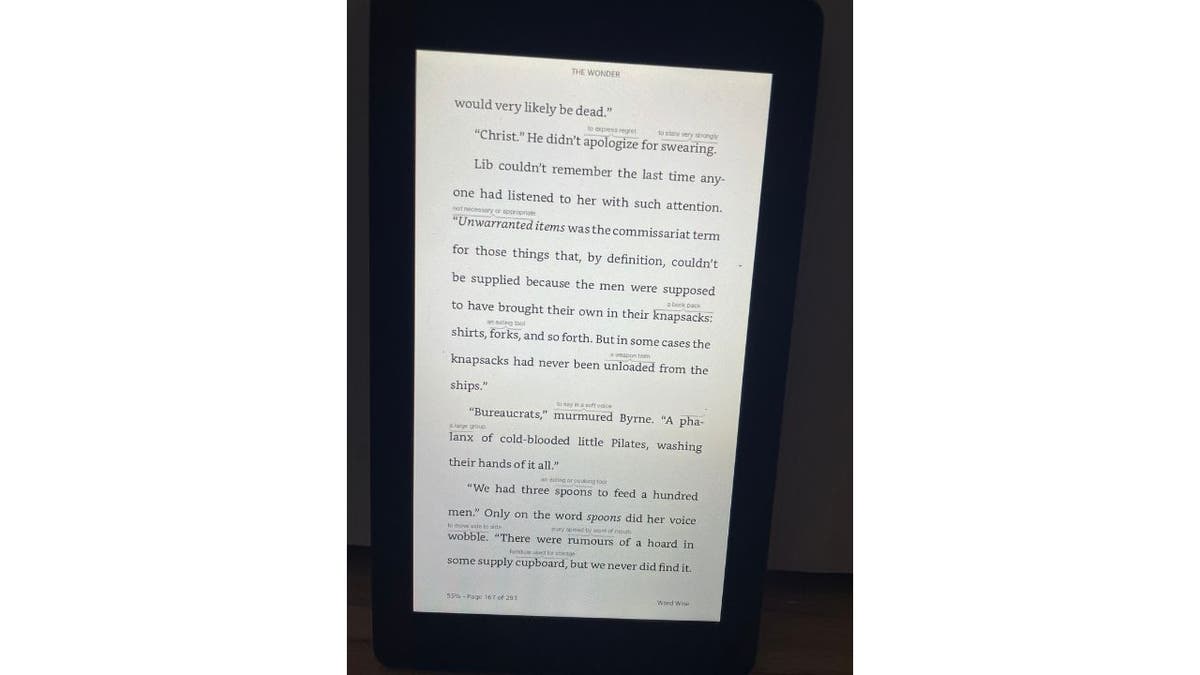
Amazon Kindle’ınızın Word Wise adlı özelliğini kullanarak yeni kelimeler öğrenebilirsiniz. (CyberGuy.com)
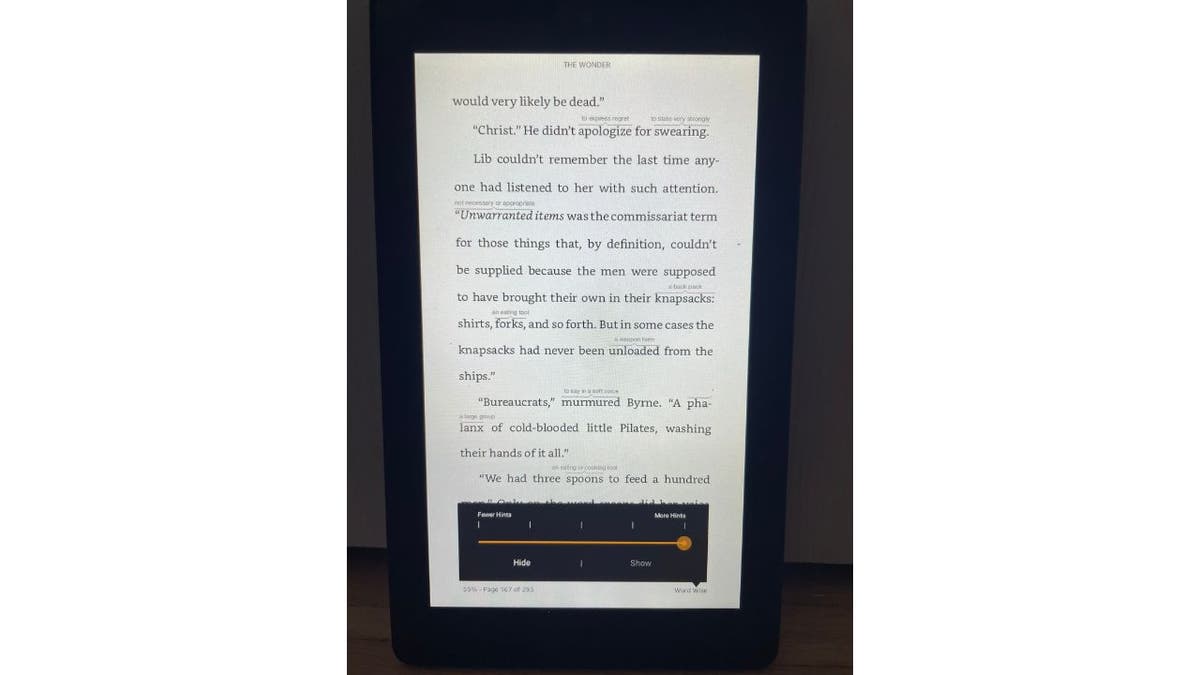
Bir kelimeye uzun süre basmak, Word Wise’ı açmak yerine kelimenin ne anlama geldiğini öğrenmenin daha hızlı bir yolu olabilir. (CyberGuy.com)
Word Wise’ı açmadan kelimelerin anlamlarını öğrenmenin daha hızlı bir yolu basitçe Bilmediğiniz bir kelimeye uzun basmak. Bu gizli kısayol, kelimenin sözlük tanımının hemen üstünde görünmesini sağlayacak ve böylece kelimenin ne anlama geldiğine bir göz atabileceksiniz.
DAHA FAZLASI: UYGULAMALAR VE VERİ KALDIRMA HİZMETLERİYLE ROBOCALL’LARDAN NASIL KURTULURUZ
3. Goodreads’i Kindle’ınıza bağlayın
Aktif biriyseniz İyi okumalar kullanıcı, hesabınızı Kindle’ınıza bağlayabilirsiniz. Goodreads’e aşina değilseniz, kitap severler için oldukça muhteşem bir sosyal kataloglama sitesi olarak hizmet veren popüler bir çevrimiçi platformdur.
İkisini birbirine bağlamak, kitapları incelemeyi ve derecelendirmeyi çok daha kolay hale getirir. Ayrıca okuduğunuz her kitap için okuma ilerleme durumunuzu gerçek zamanlı olarak günceller. Kindle’ınızı Goodreads hesabınıza nasıl bağlayacağınız aşağıda açıklanmıştır:
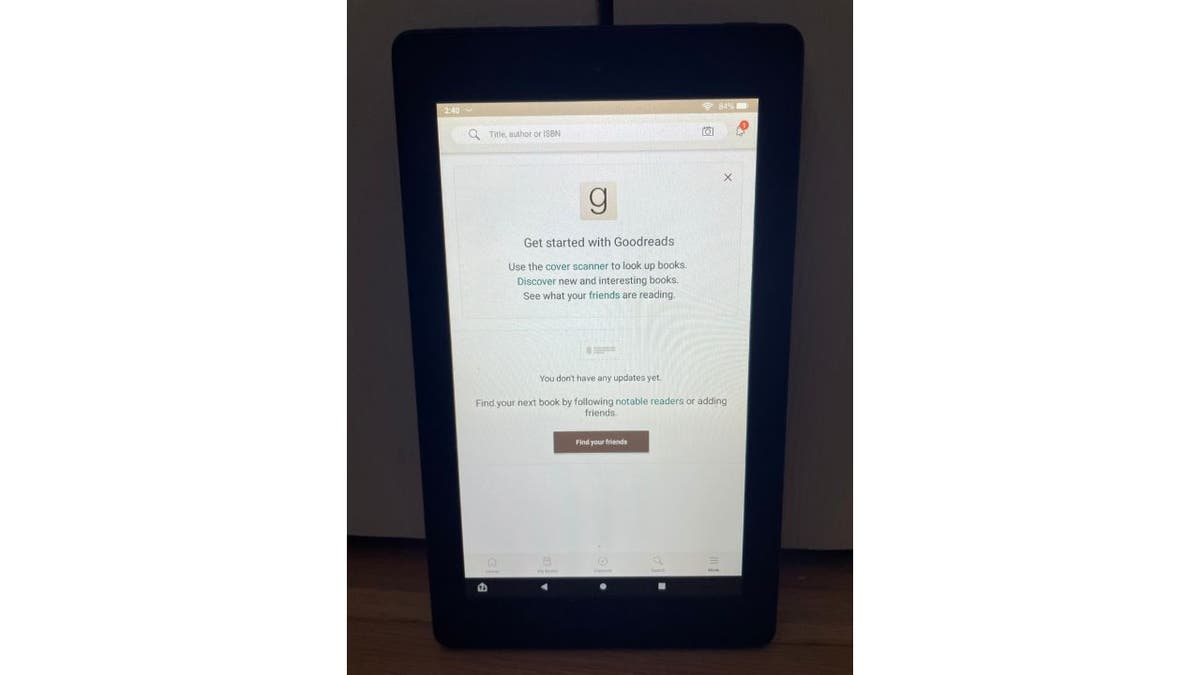
Goodreads kullanıcısıysanız hesabınızı Kindle’ınıza bağlayabilirsiniz. (CyberGuy.com)
DAHA FAZLASI: ESKİ ELEKTRONİKLERİNİZİ AMAZON HEDİYE KARTLARINA NASIL GERİ DÖNÜŞTÜRÜRSÜNÜZ
4. Sıcaklık Programını açın
Sıcaklık Programı Okumayı gözleriniz için daha sağlıklı hale getirmek amacıyla cihazınızdan yayılan mavi ışık miktarını azaltmaya yardımcı olacak bir özelliktir. Yatmadan önce mavi ışığa maruz kalmak uyku düzenini etkileyebilir, bu nedenle bu özelliğin etkinleştirilmesi, uyumadan önce Kindle’ında kitap okumaktan hoşlananlar için faydalı olabilir. Sıcaklık Programı özelliğini nasıl açacağınız aşağıda açıklanmıştır:
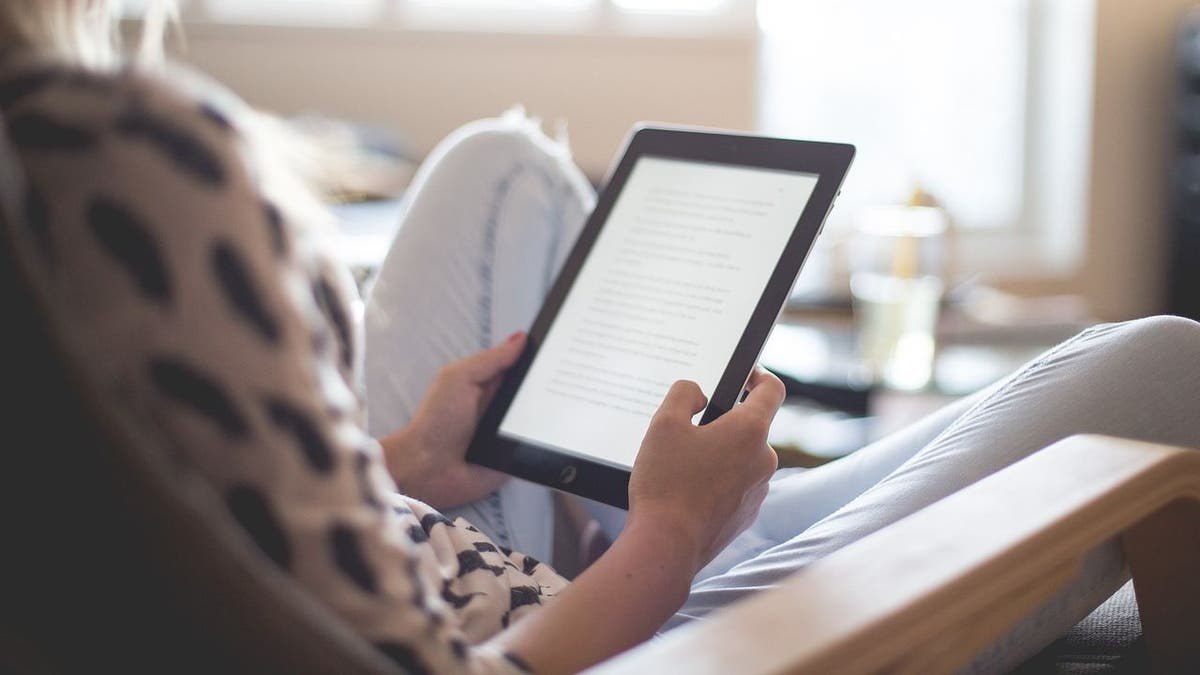
Görme yeteneğinizi geliştirmek ve uyku düzeninizi etkilememek için Kindle’ınızdaki mavi ışığın azaltılmasına yardımcı olmak amacıyla Sıcaklık Programını açabilirsiniz. (CyberGuy.com)
DAHA FAZLASI: KÜTÜPHANE KARTI OLMADIĞINIZ İÇİN KAÇIRDIĞINIZ ÜCRETSİZ DİJİTAL AVANTAJLAR
5. Popüler öne çıkanları kapatın
Kindle’ın sahip olduğu bir diğer harika özellik ise Popüler Öne Çıkanlar. Bu özellik, okuduğunuz kitapta belirli bir satır veya metnin altı çizili görünmesini sağlayacaktır, çünkü bu kitabı daha önce okumuş olan 10’dan fazla kişi bu satır veya pasajı vurgulamıştır. Bu harika bir özellik olmasına rağmen, bazı insanlar bunu dikkat dağıtıcı bulabilir. Bunu nasıl kapatacağınız aşağıda açıklanmıştır:
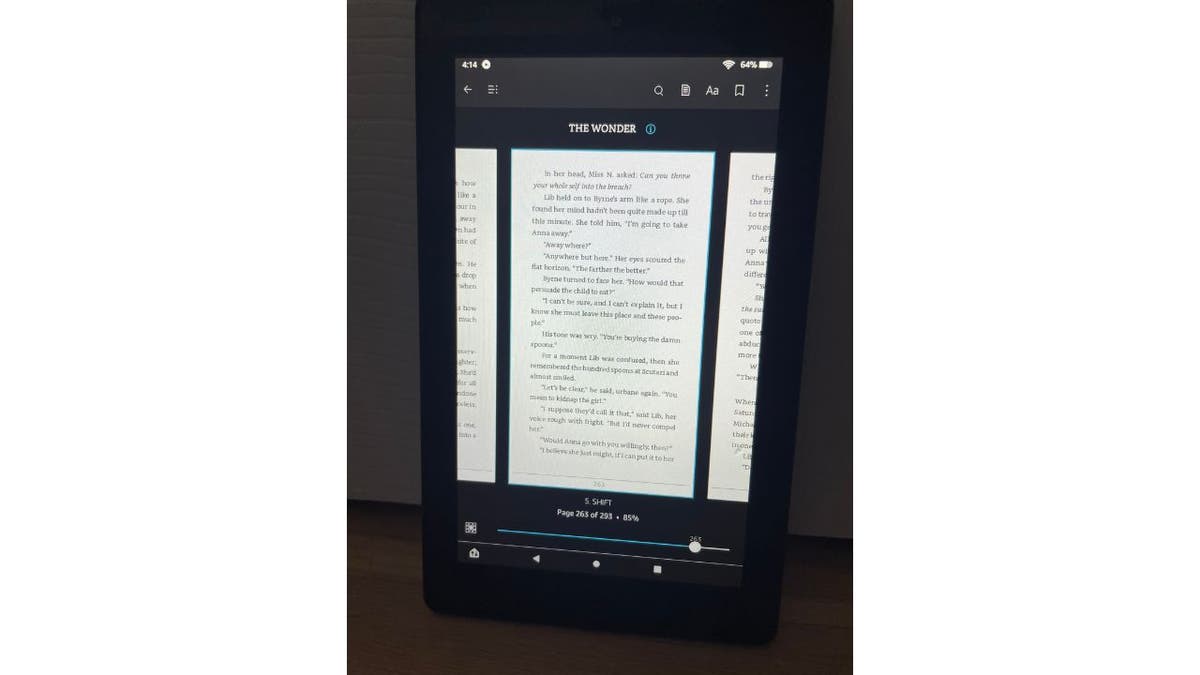
Popüler Öne Çıkanlar özelliği, Kindle’ınızdaki bir kitaptaki metnin altını çizmenin bir yoludur. (CyberGuy.com)
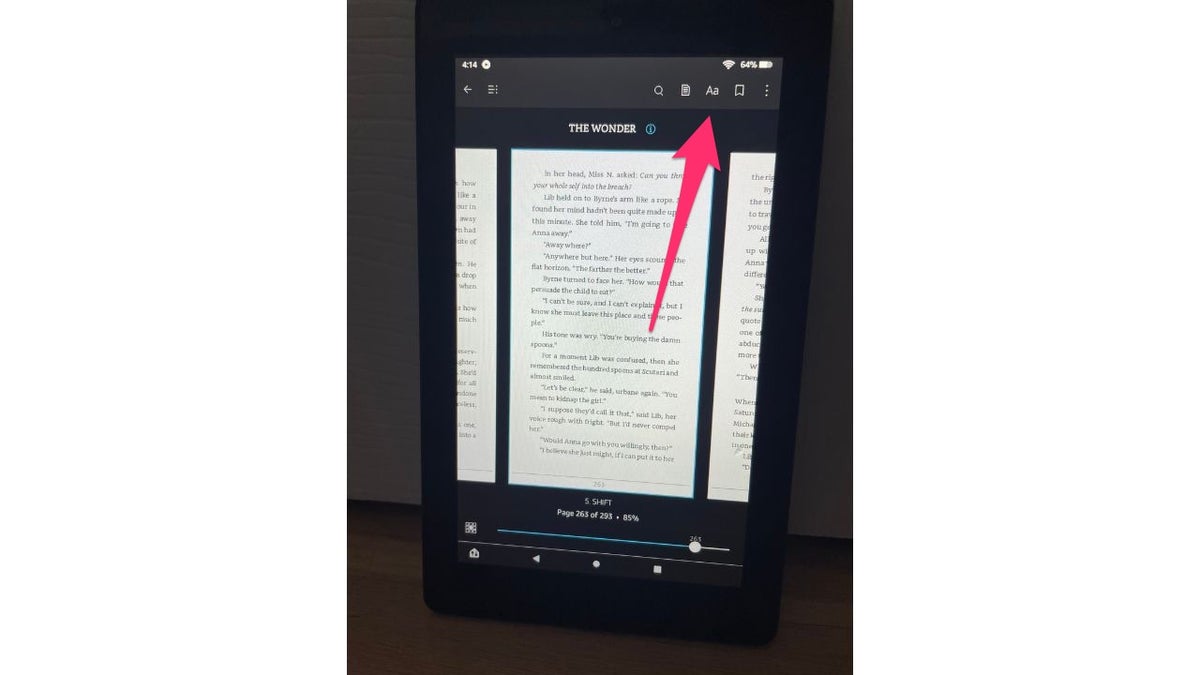
Dikkatinizi dağıttığını düşünüyorsanız Popüler Öne Çıkanlar özelliğini kapatabilirsiniz. (CyberGuy.com)
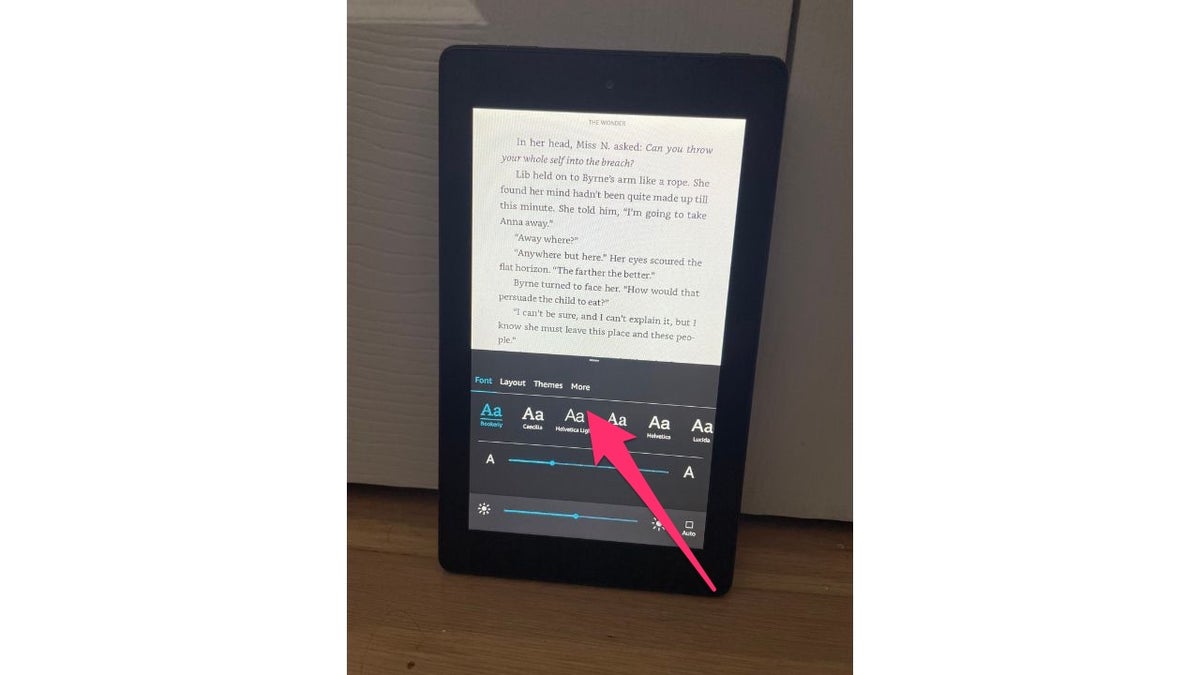
Popüler Öne Çıkanlar özelliğini kapatmak için adımları izleyin. (CyberGuy.com)
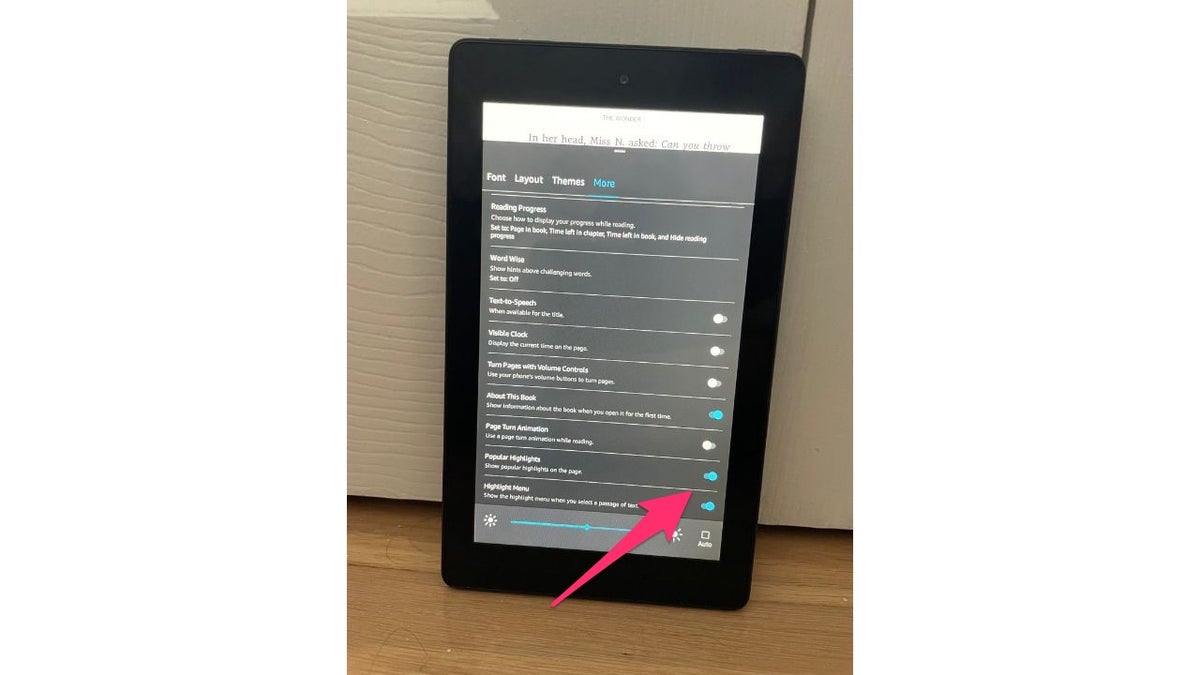
Aşağı kaydırın ve Kindle’da Popüler Öne Çıkanlar’ı kapatın. (CyberGuy.com)
DAHA FAZLASI: 2023’ÜN EN İYİ ÇEŞİTLERİ
6. Depolama alanını boşaltın
Kindle’ınıza çok fazla e-kitap indiren ya da çok fazla uygulama kullanan biriyseniz, depolama alanınız hızla dolabilir. Bu gizli mücevher, aşağıdaki adımları izleyerek cihazınızdaki hızlı Arşiv özelliğiyle kolayca yer açabilir:
7. Manzara modunu açın
Kindle’daki her kitap varsayılan olarak dikey Portre modunda görüntülenecektir. Ancak tercih ederseniz kitaplarınızı yatay Yatay modda okumanın bir yolu vardır ve bu her Kindle modelinde bulunan bir özelliktir. Manzara modunu nasıl açacağınız aşağıda açıklanmıştır:
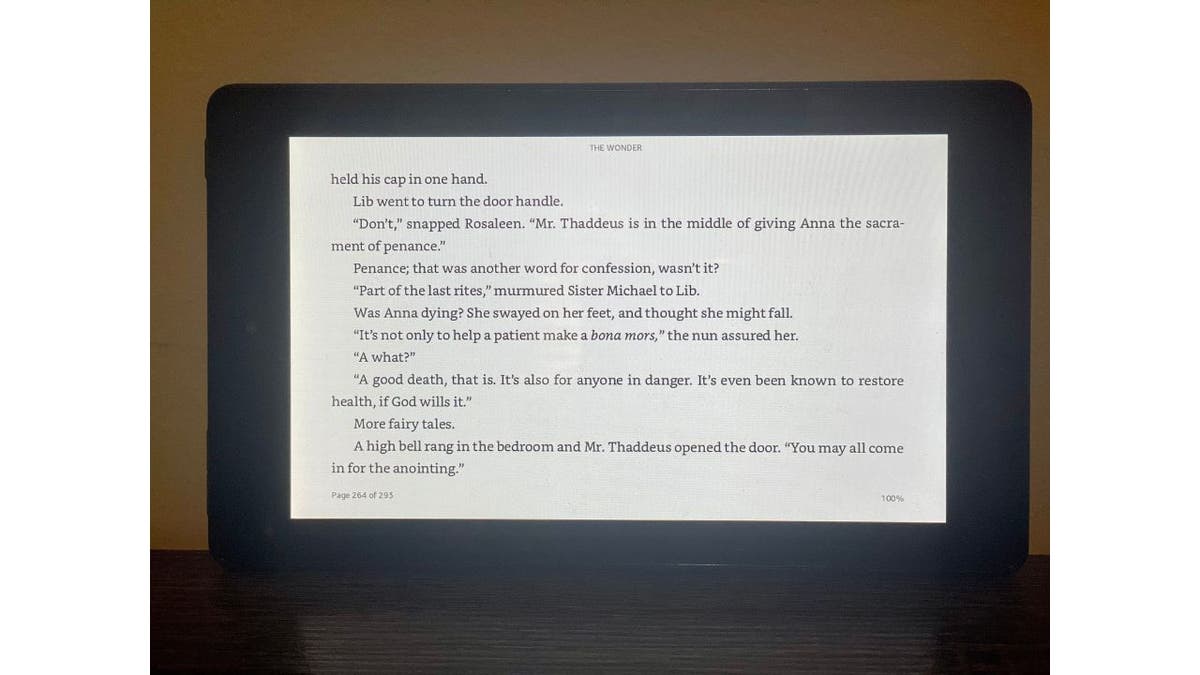
Kitaplarınızı yatay olarak okumak için yatay modu açabilirsiniz. (CyberGuy.com)
8. Koleksiyon yapın
Kindle’ınızda birden fazla e-kitap varsa ve bunları daha düzenli tutmak istiyorsanız bunları farklı koleksiyonlara ayırabilirsiniz. Yazara, türe, favorilerinize veya aklınıza gelen size uygun kategoriye göre sıralama yapabilirsiniz. Koleksiyonun nasıl oluşturulacağı aşağıda açıklanmıştır:
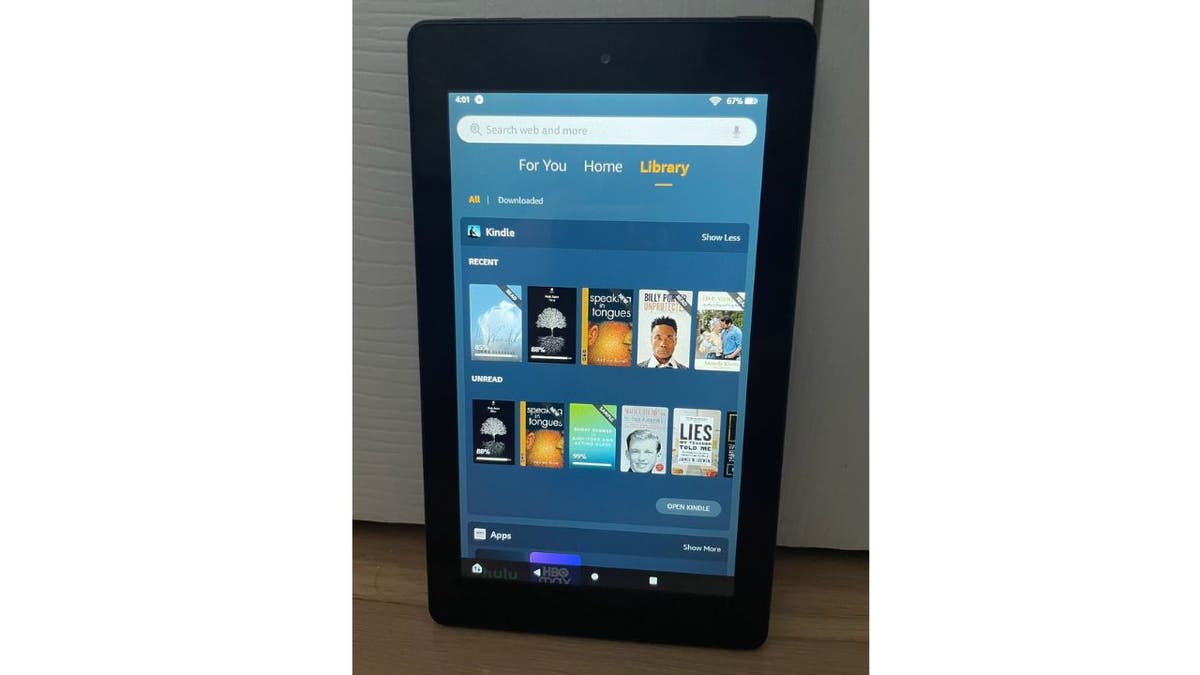
Kindle’ınızda birden fazla e-kitap varsa bunları düzenlemek için koleksiyonları kullanabilirsiniz. (CyberGuy.com)
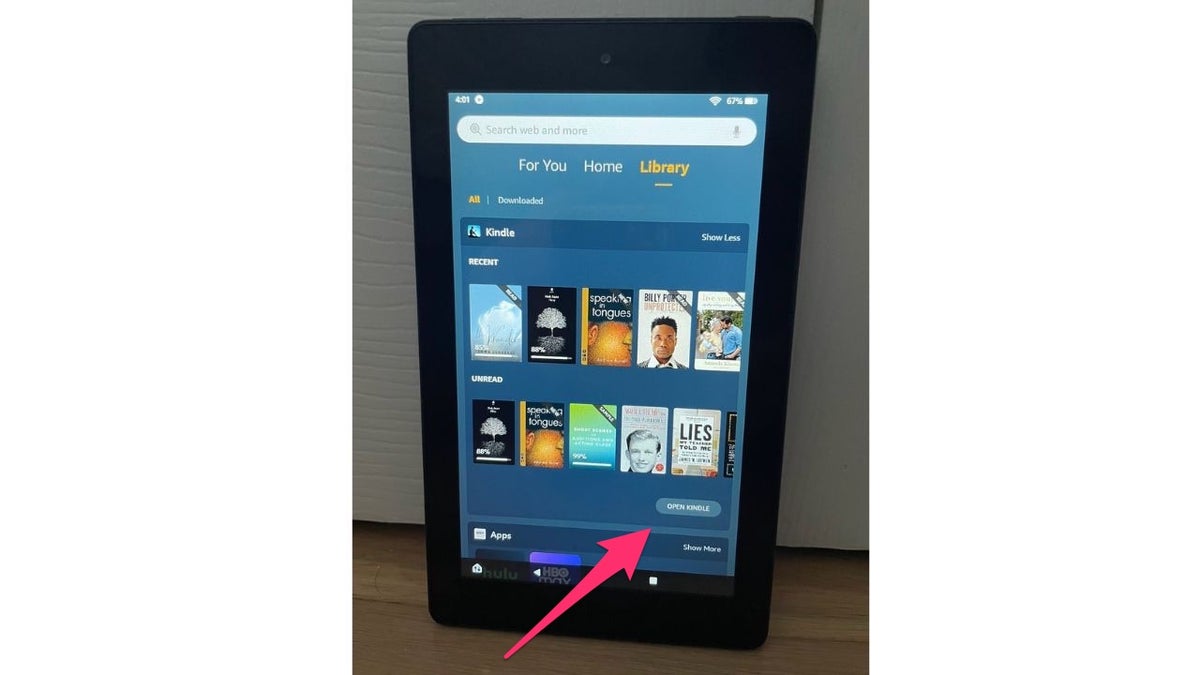
Koleksiyonlar özelliğini kullanarak kitaplarınızı yazara, türe, favorilere göre veya istediğiniz şekilde sıralayabilirsiniz. (CyberGuy.com)
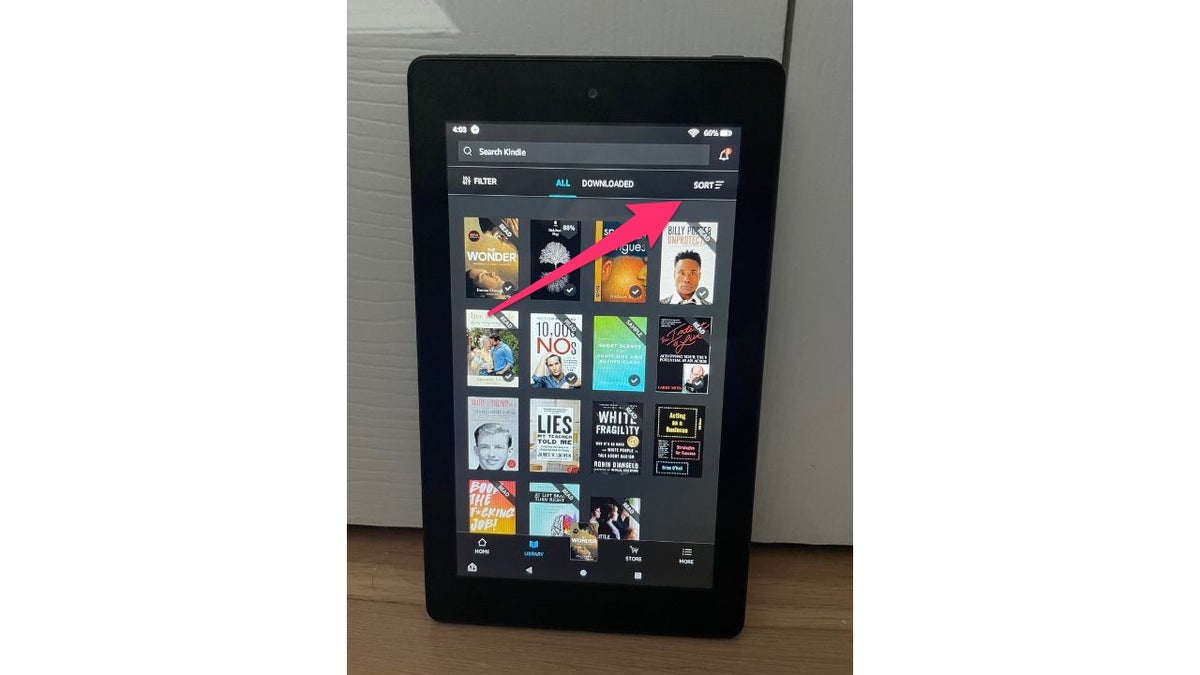
Kitaplarınızı düzenlemek için sıralama seçeneğini tıklayın. (CyberGuy.com)
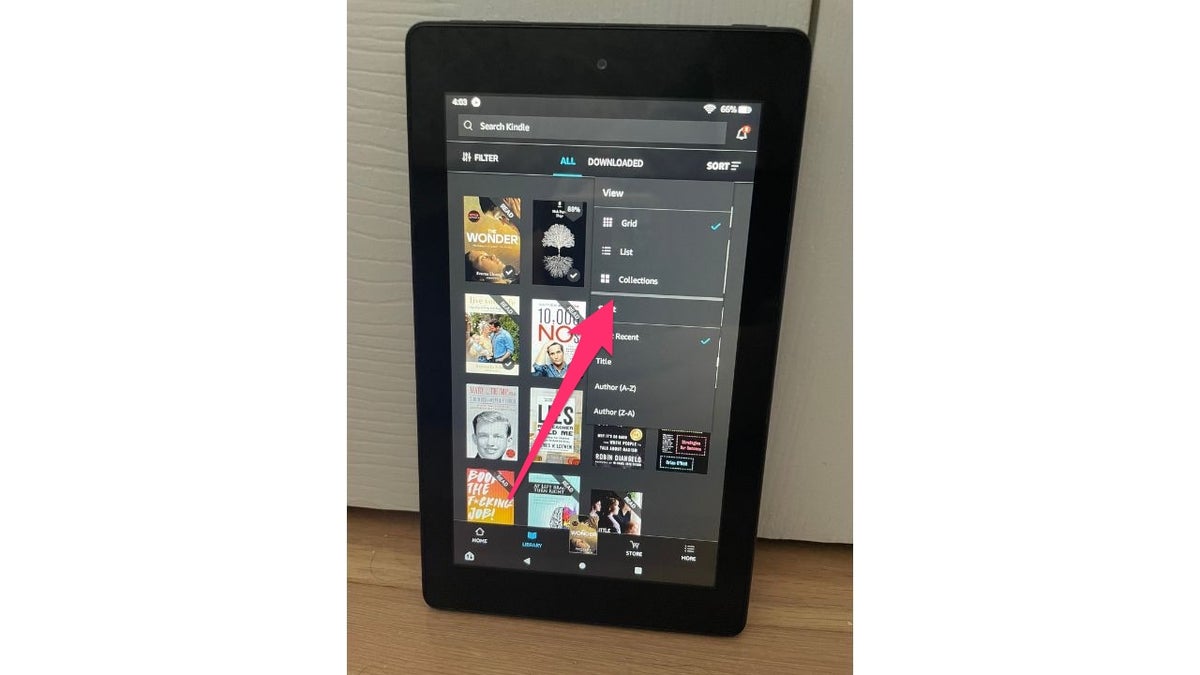
Amazon Kindle’ınızdaki koleksiyonlar sekmesini seçin. (CyberGuy.com)
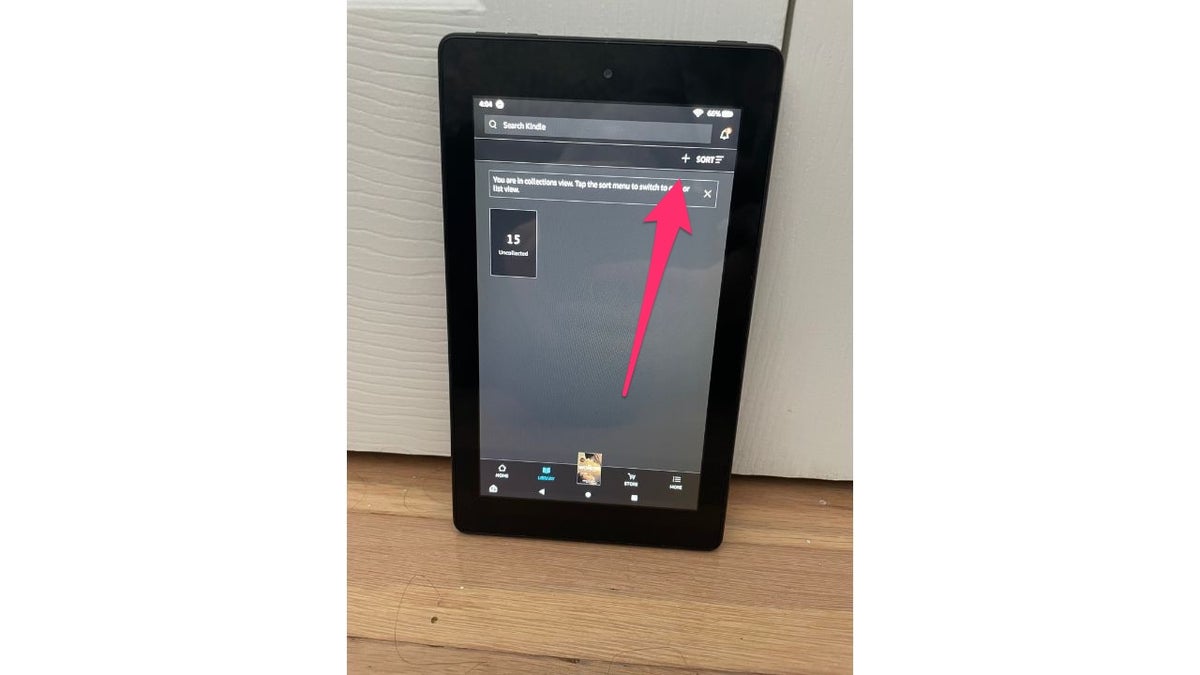
Kindle’ınızda + simgesine basın. (CyberGuy.com)
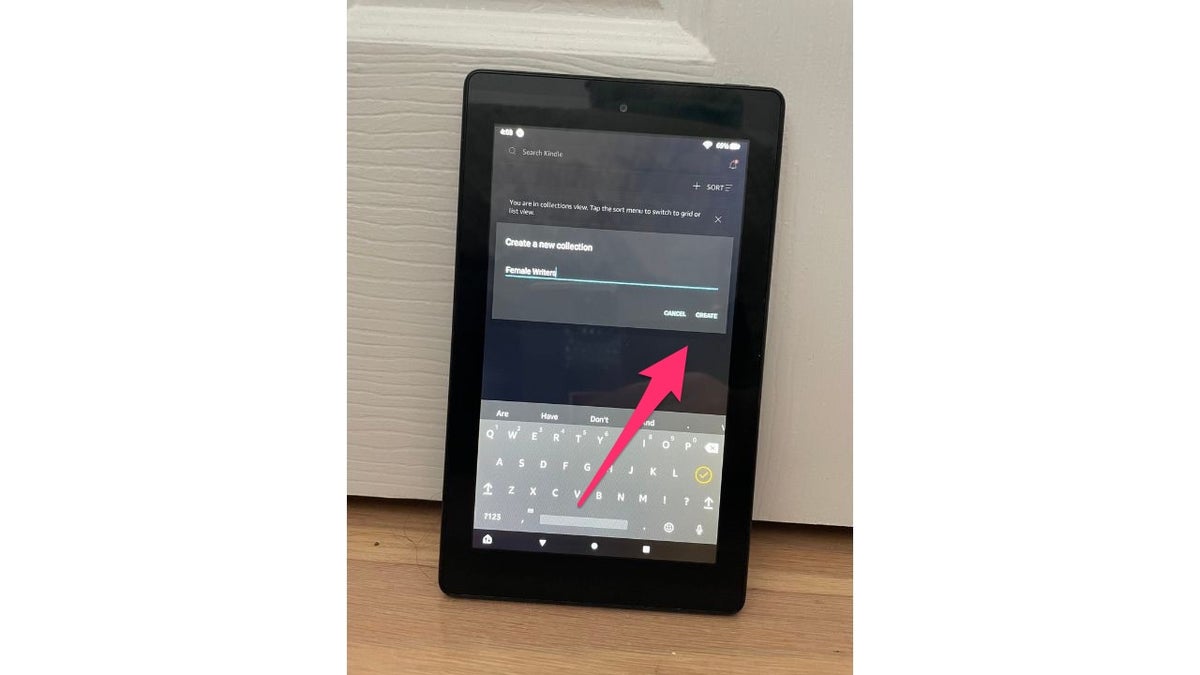
Koleksiyonunuza bir ad verebilir ve ardından Oluştur’a dokunabilirsiniz. (CyberGuy.com)
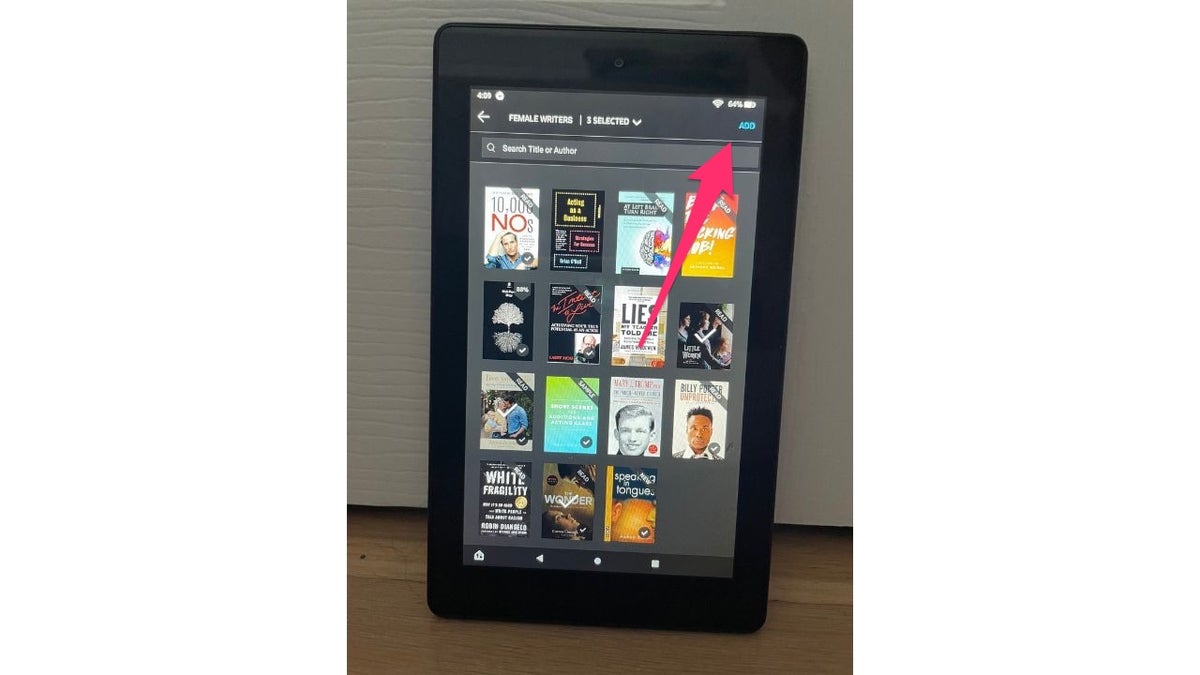
Ekle’ye tıklamadan önce koleksiyonunuz için istediğiniz tüm kitapları ekleyin. (CyberGuy.com)
DAHA FAZLASI: 2023’ÜN EN İYİ ÇEŞİTLERİ
9. Alexa’yı kullanın
Kindle’lar Amazon cihazları olduğundan, sizinki bir Alexa özelliğiyle birlikte gelmelidir. Alexa’yı Kindle’ınızda etkinleştirdikten sonra, Alexa destekli normal bir cihazda olduğu gibi ona sorular sormak, sesli komutlar vermek ve daha fazlasını yapmak için kullanabilirsiniz. Kindle’ınızda Alexa’yı nasıl etkinleştireceğiniz aşağıda açıklanmıştır:
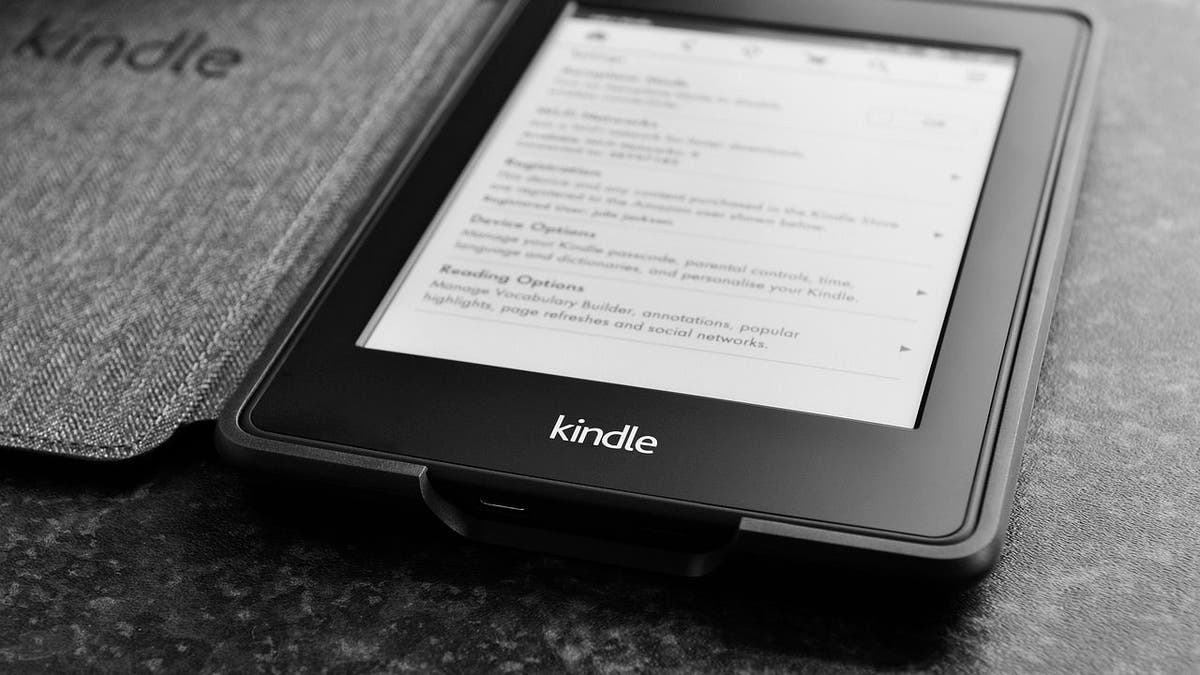
Amazon Kindle’ınızda Alexa özelliğini kullanabilirsiniz. (CyberGuy.com)
10. Metin boyutunu büyütün veya küçültün
Kindle’lar süper hafiftir ve taşıması genellikle fiziksel bir kitaba göre daha kolaydır. Küçük bir cihazla birlikte küçük bir yazı tipi gelir ve bu kadar küçük bir yazı tipini okumakta zorluk çekebilirsiniz. Bu nedenle Kindle, okuduğunuz yazı tipinin stilinin yanı sıra yazı tipi boyutunu da tam istediğiniz gibi değiştirmenizi kolaylaştırır. Metin boyutunu nasıl büyüteceğiniz veya küçülteceğiniz aşağıda açıklanmıştır:
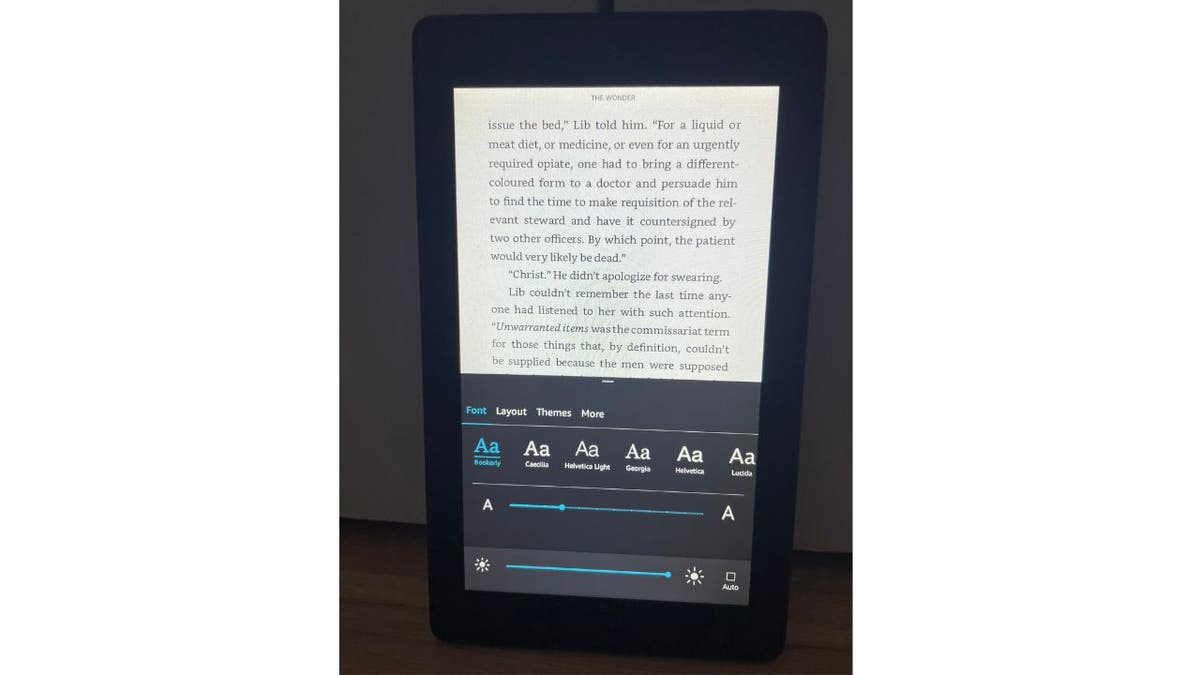
Amazon Kindle, yazı tipi boyutunu büyütmenize veya küçültmenize olanak tanır. (CyberGuy.com)
Kurt’un önemli çıkarımları
Kindle bir e-okuyucudan daha fazlasıdır. Bazı oldukça şaşırtıcı özelliklerle okuma deneyiminizi geliştirebilecek kullanışlı, ince bir cihazdır. Yeni kelimeler öğrenmek, diğer kitap severlerle bağlantı kurmak, okumayı gözlerinizi yormayacak şekilde ekran sıcaklığını ayarlamak veya okuma tercihlerinizi özelleştirmek istiyorsanız Kindle’da her şey mevcut.
Peki ne bekliyorsun? Kindle’ınızı alın ve yepyeni bir okuma dünyasını keşfedin. Ve eğer elinizde yoksa, belki de şimdiye kadar yapılmış en popüler okuyuculardan birine yatırım yapmayı düşünmenin zamanı gelmiştir. 2023’ün En İyi Kindle’ına buradan göz atın.
Fiziksel bir kitap yerine Kindle’da okumak daha mı iyi? Kindle’ınızda okuduğunuz en iyi kitaplardan bazıları nelerdir ve neden? adresine yazarak bize bildirin. Cyberguy.com/Contact.
Daha fazla teknik ipucum ve güvenlik uyarım için şu adrese giderek ücretsiz CyberGuy Rapor Bültenime abone olun: Cyberguy.com/Newsletter.
Telif hakkı 2023 CyberGuy.com’a aittir. Her hakkı saklıdır.
Kurt “CyberGuy” Knutsson, sabahları “FOX & Friends” programında Haberler ve FOX Business’a yaptığı katkılarla hayatı daha iyi hale getiren teknolojiye, donanıma ve cihazlara derin bir sevgi besleyen ödüllü bir teknoloji gazetecisidir. Teknik bir sorunuz mu var? Kurt’un CyberGuy Haber Bültenini alın, sesinizi, hikaye fikrinizi veya yorumunuzu CyberGuy.com’da paylaşın.
Kindles ayrıca tonlarca uygulama, kitap başlığı, dergi ve daha fazlasını parmaklarınızın ucuna getiriyor. Bu bir kitap kurdunun hayalinin gerçekleşmesidir. Çok hafif ve taşınabilir olduğundan sırt çantanızda, evrak çantanızda veya el çantanızda kolayca taşıyabilirsiniz, bu da onu mükemmel bir seyahat arkadaşı haline getirir.
GÜVENLİK UYARILARI, HIZLI İPUÇLARI, TEKNOLOJİ İNCELEMELERİ VE SİZİ DAHA AKILLI HALE GETİRECEK KOLAY NASIL YAPILIRLARI İÇEREN KURT’UN ÜCRETSİZ CYBERGUY BÜLTENİNİ ALMAK İÇİN TIKLAYIN
Ancak çoğu elektronik cihaz gibi Kindles’ın da sizin bilmediğiniz oldukça hoş ve yararlı bazı gizli özellikleri vardır.
Kindle’da e-okuma deneyiminizden en iyi şekilde yararlanmanıza yardımcı olacak, bilmeniz gereken en önemli 10 özelliği burada bulabilirsiniz. Bu ipuçlarının sahip olduğunuz Amazon Kindle modeline bağlı olacağını unutmayın.
AMAZON ALEXA’NIN ‘BU arada’ ÖNERİLERİ NASIL SUSTURULUR
1. Kitap kapağınızı kilit ekranı olarak kullanın
Daha sonraki Kindle modellerinden bazılarıyla, okuduğunuz kitabın kapağını Kilit Ekranınız yapabilirsiniz. Okuduğunuz her kitapta değiştirebileceğiniz benzersiz bir özelliktir. Bunu nasıl yapacağınız aşağıda açıklanmıştır:
- Aç Ayarlar uygulaması
- Musluk Cihaz seçenekleri
- Aç/kapat Ekran Kapağı
Daha yeni çıkan Kindle modelleri ile okuduğunuz kitabın kapağını Kilit Ekranınız yapabilirsiniz. (Amazon)
ÜCRETSİZ CYBERGUY HABER BÜLTENİ İLE GÜVENLİK UYARILARI ALIN – BURAYA TIKLAYIN
2. Kelime anlamlarını gösterin ve kelime dağarcığını geliştirin
Okumak, yeni kelimeler öğrenmenin ve kelime dağarcığımızı genişletmenin harika bir yoludur. Bu konuda size yardımcı olmak için Kindle’ın, kitabınızı okurken bilmediğiniz bir kelimenin anlamını hızlı bir şekilde öğretecek iki harika özelliği var. Bunu yapmanın bir yolu, adı verilen bir özelliktir. Kelime BilgeHerhangi bir kitaptaki uzun kelimelerin anlamlarını otomatik olarak gösteren. Word Wise özelliğini nasıl açacağınız aşağıda açıklanmıştır:
- Herhangi bir kitabı aç Kindle’ında
- öğesine dokunun ekranınızın üst kısmı
- Tıkla Aa simge
- Tıklamak Daha
- Aşağı kaydırın ve Kelime Bilge
- Aç/kapat Kelime Bilge ve verilerin indirilmesini bekleyin
- Artık kitabınızdaki daha zor kelimelerin üzerinde açıklamaları göreceksiniz. Ayrıca şu ifadeyi de göreceksiniz: Kelime Bilge ekranınızın alt köşesinde görünür. Buna dokunabilirsin ve alttaki ölçeği kullanın ekranınızda görünen tanımlayıcıların sayısını ayarlamak için
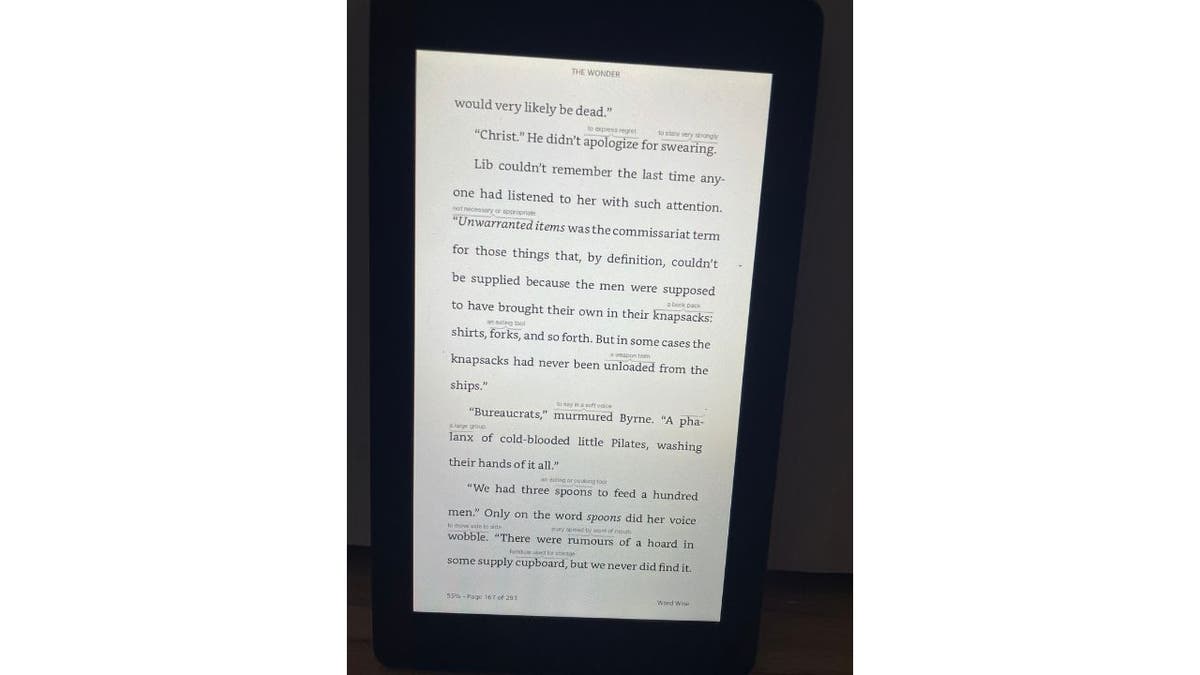
Amazon Kindle’ınızın Word Wise adlı özelliğini kullanarak yeni kelimeler öğrenebilirsiniz. (CyberGuy.com)
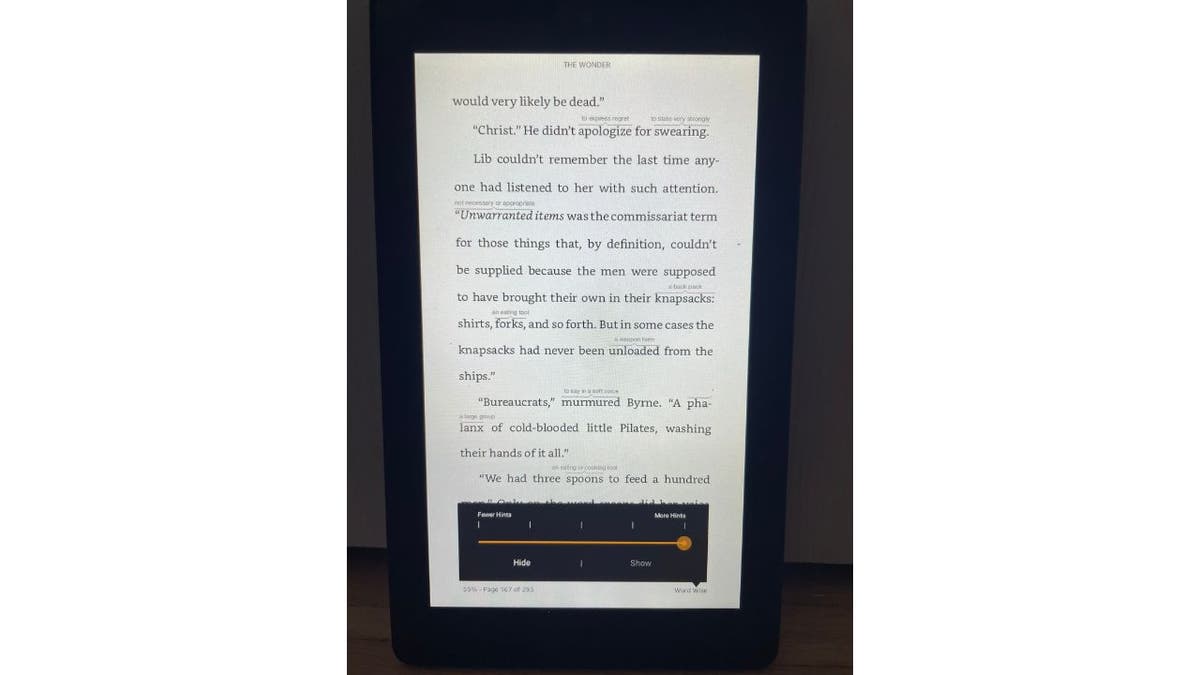
Bir kelimeye uzun süre basmak, Word Wise’ı açmak yerine kelimenin ne anlama geldiğini öğrenmenin daha hızlı bir yolu olabilir. (CyberGuy.com)
Word Wise’ı açmadan kelimelerin anlamlarını öğrenmenin daha hızlı bir yolu basitçe Bilmediğiniz bir kelimeye uzun basmak. Bu gizli kısayol, kelimenin sözlük tanımının hemen üstünde görünmesini sağlayacak ve böylece kelimenin ne anlama geldiğine bir göz atabileceksiniz.
DAHA FAZLASI: UYGULAMALAR VE VERİ KALDIRMA HİZMETLERİYLE ROBOCALL’LARDAN NASIL KURTULURUZ
3. Goodreads’i Kindle’ınıza bağlayın
Aktif biriyseniz İyi okumalar kullanıcı, hesabınızı Kindle’ınıza bağlayabilirsiniz. Goodreads’e aşina değilseniz, kitap severler için oldukça muhteşem bir sosyal kataloglama sitesi olarak hizmet veren popüler bir çevrimiçi platformdur.
İkisini birbirine bağlamak, kitapları incelemeyi ve derecelendirmeyi çok daha kolay hale getirir. Ayrıca okuduğunuz her kitap için okuma ilerleme durumunuzu gerçek zamanlı olarak günceller. Kindle’ınızı Goodreads hesabınıza nasıl bağlayacağınız aşağıda açıklanmıştır:
- öğesine dokunun ev simgesi Kindle ekranınızın üst kısmında
- Tıkla üç dikey nokta ekranın sağ tarafında
- Musluk Ayarlar
- Seçme Hesabım
- Seçme Sosyal ağlar
- Tıklamak İyi okumalar
- Bir diyalog kutusu ortaya çıkmalı. Goodreads hesabınızı Kindle’ınıza bağlamak için bu talimatları izleyin
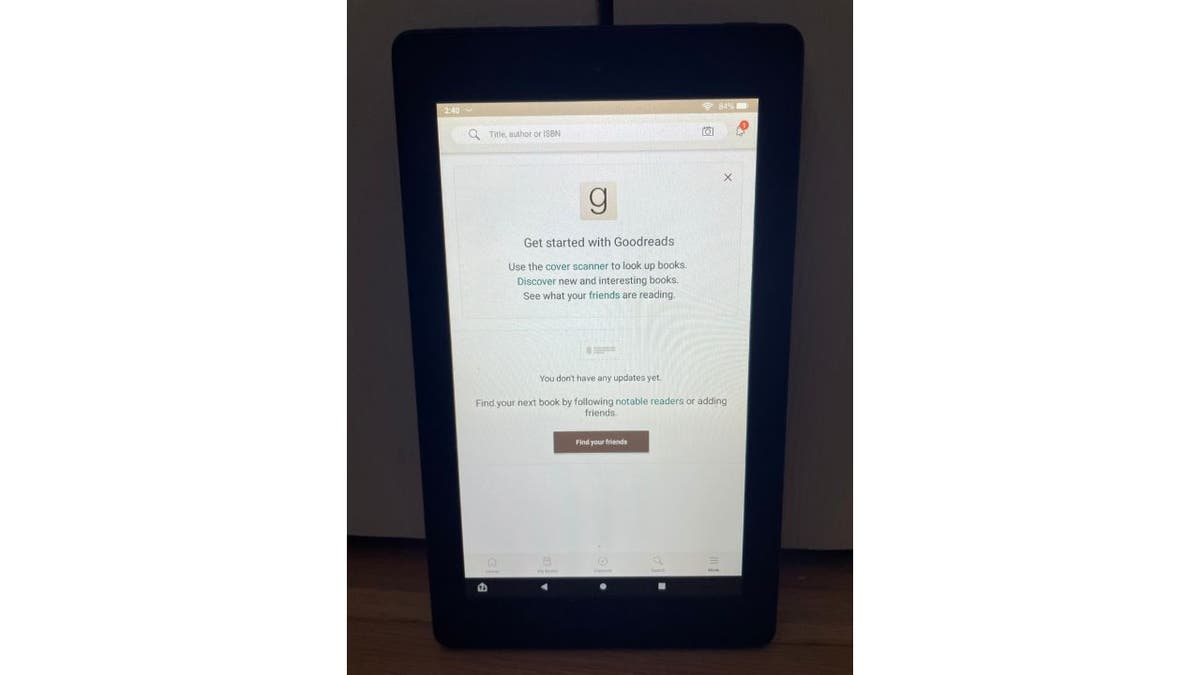
Goodreads kullanıcısıysanız hesabınızı Kindle’ınıza bağlayabilirsiniz. (CyberGuy.com)
DAHA FAZLASI: ESKİ ELEKTRONİKLERİNİZİ AMAZON HEDİYE KARTLARINA NASIL GERİ DÖNÜŞTÜRÜRSÜNÜZ
4. Sıcaklık Programını açın
Sıcaklık Programı Okumayı gözleriniz için daha sağlıklı hale getirmek amacıyla cihazınızdan yayılan mavi ışık miktarını azaltmaya yardımcı olacak bir özelliktir. Yatmadan önce mavi ışığa maruz kalmak uyku düzenini etkileyebilir, bu nedenle bu özelliğin etkinleştirilmesi, uyumadan önce Kindle’ında kitap okumaktan hoşlananlar için faydalı olabilir. Sıcaklık Programı özelliğini nasıl açacağınız aşağıda açıklanmıştır:
- Aç Ayarlar uygulaması
- Musluk Cihaz seçenekleri
- Tıklamak Sıcaklık Programı
- Aç/kapat Takvim, ve ikisinden birini seçin Otomatik veya Manuel. Otomatik güneş doğup battığında ekranın daha sıcak olmasını sağlayacaktır. Manuel ekranın ısınması için belirli bir zaman seçmenizi sağlar
- Manuel’i seçerseniz, İZİN VERMEK
- Kullan alttaki ölçek ekranınızın ne kadar sıcak olmasını istediğinizi seçmek için
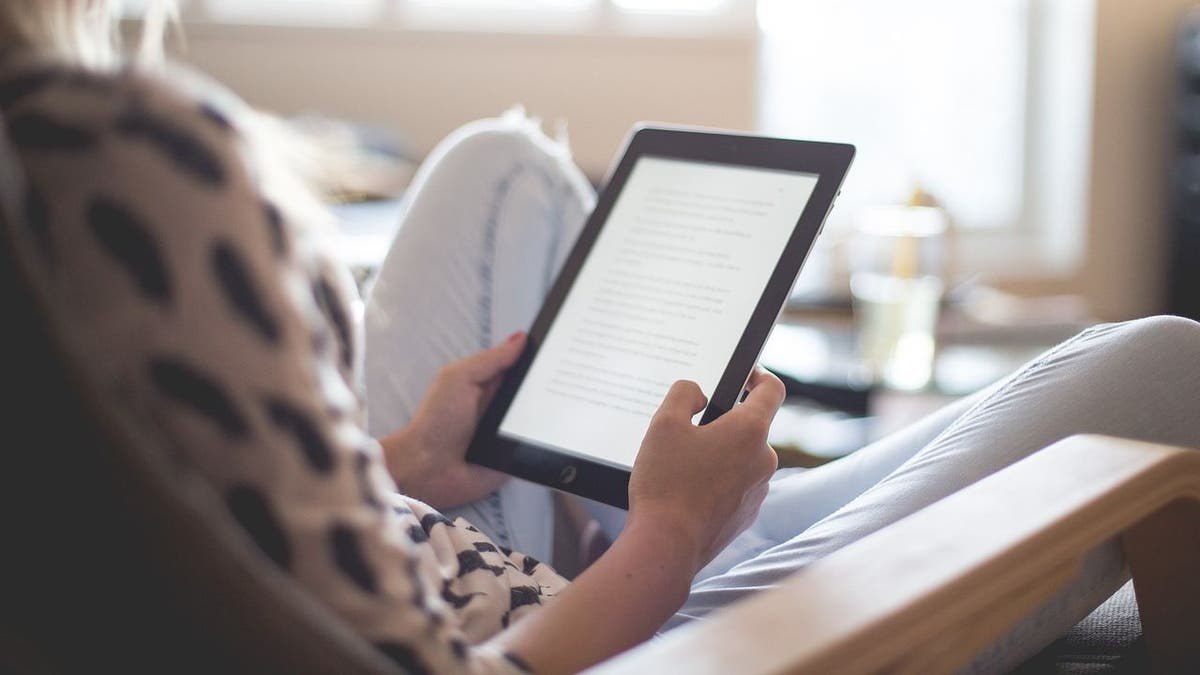
Görme yeteneğinizi geliştirmek ve uyku düzeninizi etkilememek için Kindle’ınızdaki mavi ışığın azaltılmasına yardımcı olmak amacıyla Sıcaklık Programını açabilirsiniz. (CyberGuy.com)
DAHA FAZLASI: KÜTÜPHANE KARTI OLMADIĞINIZ İÇİN KAÇIRDIĞINIZ ÜCRETSİZ DİJİTAL AVANTAJLAR
5. Popüler öne çıkanları kapatın
Kindle’ın sahip olduğu bir diğer harika özellik ise Popüler Öne Çıkanlar. Bu özellik, okuduğunuz kitapta belirli bir satır veya metnin altı çizili görünmesini sağlayacaktır, çünkü bu kitabı daha önce okumuş olan 10’dan fazla kişi bu satır veya pasajı vurgulamıştır. Bu harika bir özellik olmasına rağmen, bazı insanlar bunu dikkat dağıtıcı bulabilir. Bunu nasıl kapatacağınız aşağıda açıklanmıştır:
- Herhangi bir kitabı aç Kindle’ında
- öğesine dokunun ekranınızın üst kısmı
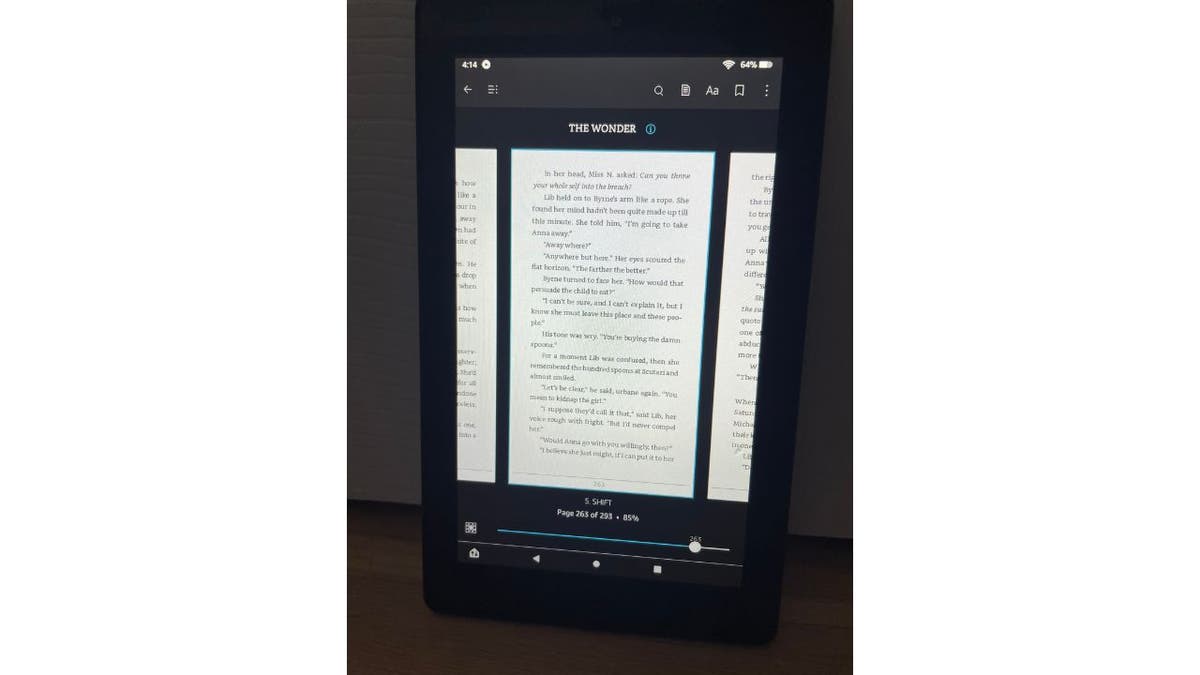
Popüler Öne Çıkanlar özelliği, Kindle’ınızdaki bir kitaptaki metnin altını çizmenin bir yoludur. (CyberGuy.com)
Dikkatinizi dağıttığını düşünüyorsanız Popüler Öne Çıkanlar özelliğini kapatabilirsiniz. (CyberGuy.com)
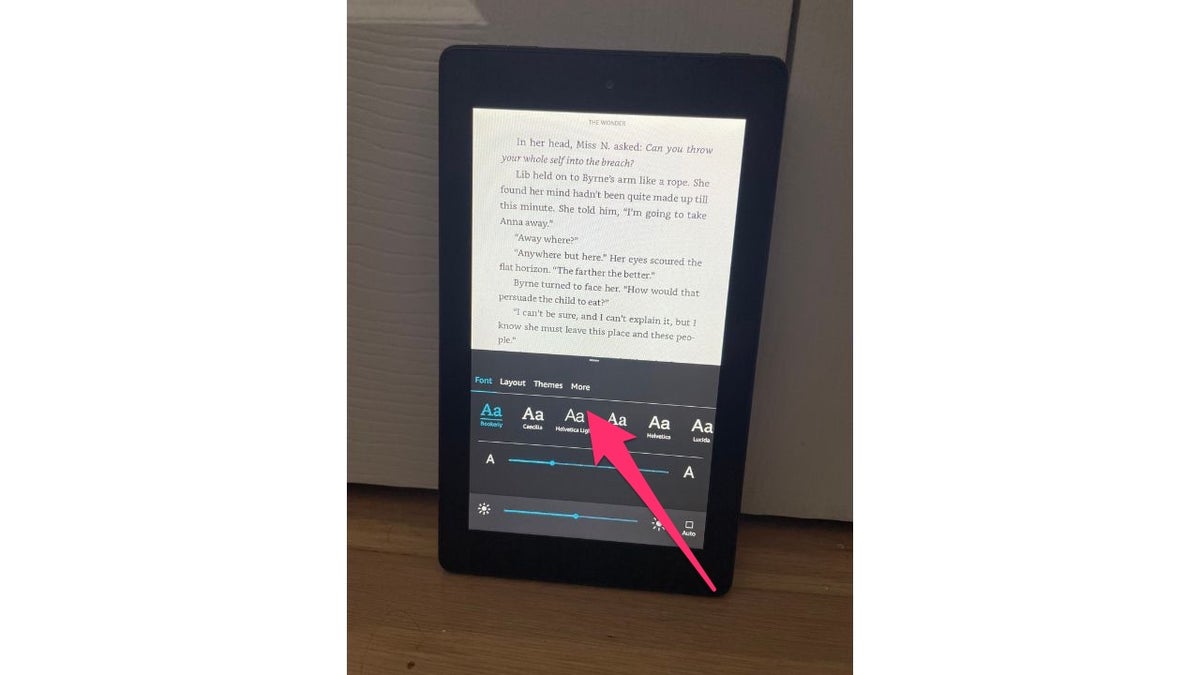
Popüler Öne Çıkanlar özelliğini kapatmak için adımları izleyin. (CyberGuy.com)
- Aşağı kaydırın ve kapatın Popüler Öne Çıkanlar
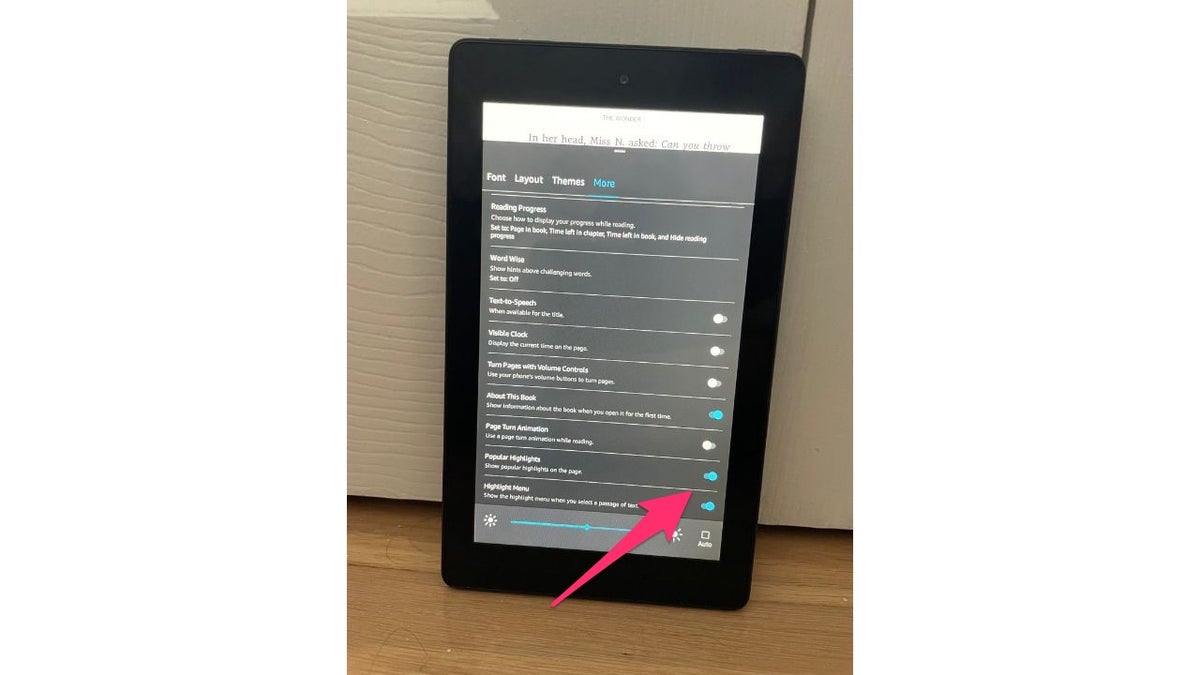
Aşağı kaydırın ve Kindle’da Popüler Öne Çıkanlar’ı kapatın. (CyberGuy.com)
DAHA FAZLASI: 2023’ÜN EN İYİ ÇEŞİTLERİ
6. Depolama alanını boşaltın
Kindle’ınıza çok fazla e-kitap indiren ya da çok fazla uygulama kullanan biriyseniz, depolama alanınız hızla dolabilir. Bu gizli mücevher, aşağıdaki adımları izleyerek cihazınızdaki hızlı Arşiv özelliğiyle kolayca yer açabilir:
- seninkine git Ayarlar uygulama
- Musluk Depolamak
- Tıklamak ŞİMDİ ARŞİVLE. Bu, cihazınızda yakın zamanda kullanılmamış tüm öğeleri arşivleyecek ve bu da sizin için bir miktar depolama alanı açacaktır.
7. Manzara modunu açın
Kindle’daki her kitap varsayılan olarak dikey Portre modunda görüntülenecektir. Ancak tercih ederseniz kitaplarınızı yatay Yatay modda okumanın bir yolu vardır ve bu her Kindle modelinde bulunan bir özelliktir. Manzara modunu nasıl açacağınız aşağıda açıklanmıştır:
- Herhangi bir kitabı aç Kindle’ında
- öğesine dokunun ekranınızın üst kısmı
- Tıkla Aa simge
- Seçme Düzen
- Altında Oryantasyonşunu seçin yatay Kindle simgesi
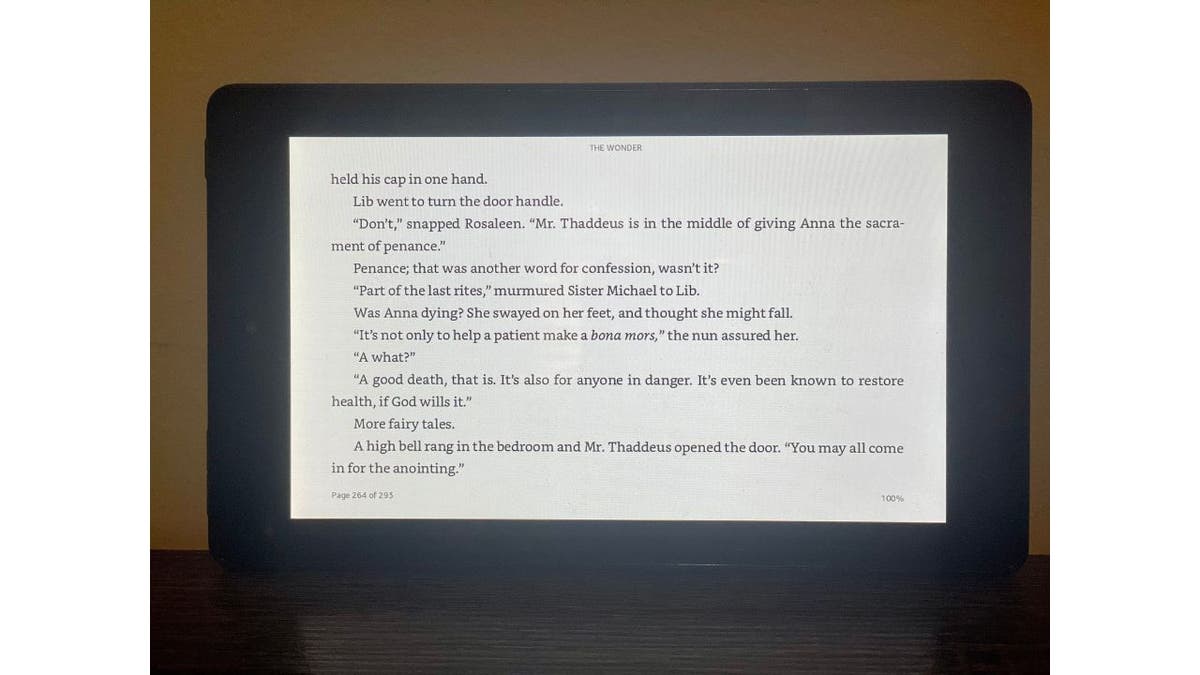
Kitaplarınızı yatay olarak okumak için yatay modu açabilirsiniz. (CyberGuy.com)
8. Koleksiyon yapın
Kindle’ınızda birden fazla e-kitap varsa ve bunları daha düzenli tutmak istiyorsanız bunları farklı koleksiyonlara ayırabilirsiniz. Yazara, türe, favorilerinize veya aklınıza gelen size uygun kategoriye göre sıralama yapabilirsiniz. Koleksiyonun nasıl oluşturulacağı aşağıda açıklanmıştır:
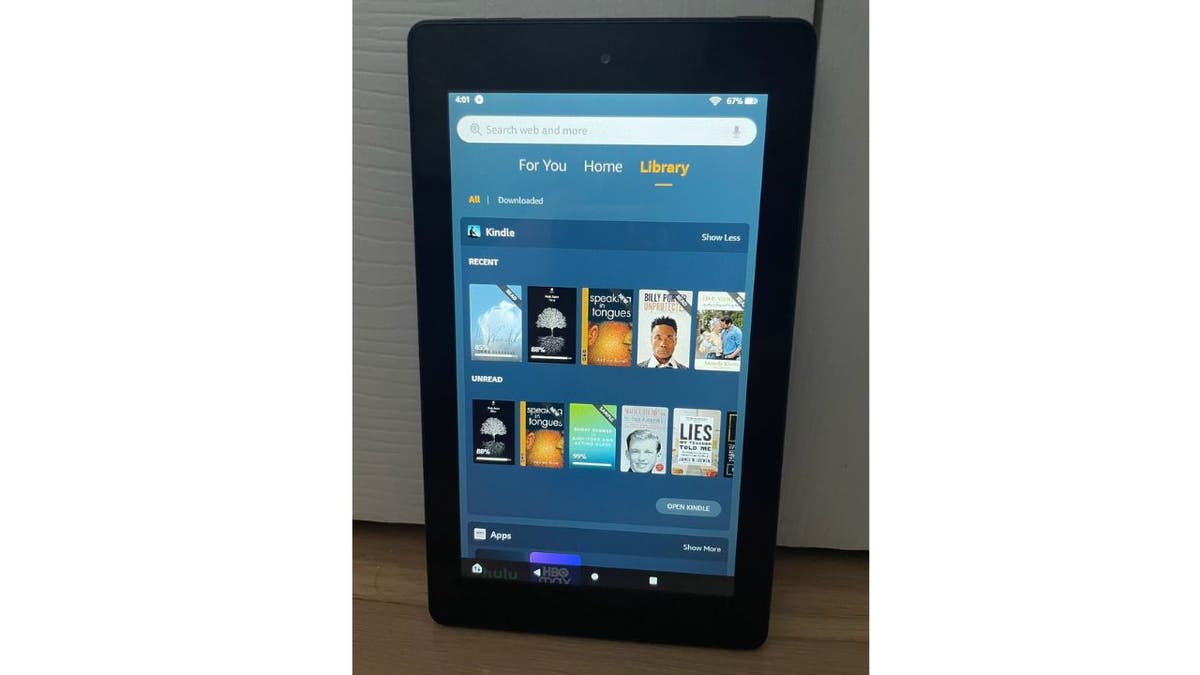
Kindle’ınızda birden fazla e-kitap varsa bunları düzenlemek için koleksiyonları kullanabilirsiniz. (CyberGuy.com)
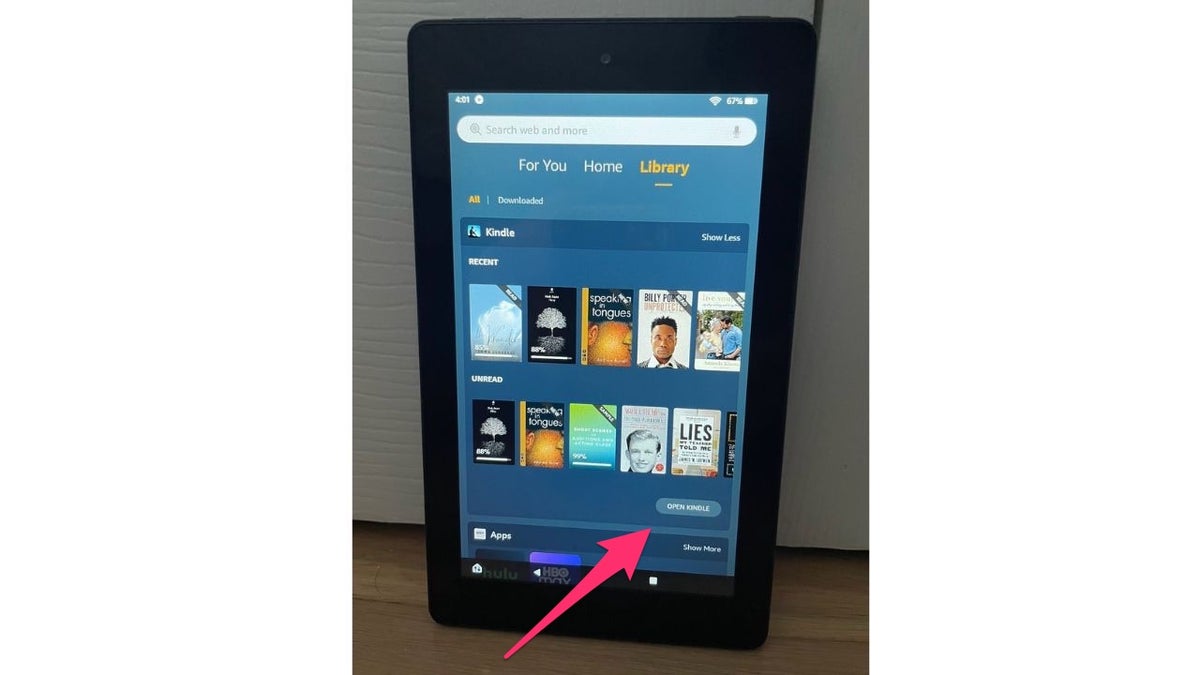
Koleksiyonlar özelliğini kullanarak kitaplarınızı yazara, türe, favorilere göre veya istediğiniz şekilde sıralayabilirsiniz. (CyberGuy.com)
- Tıklamak DÜZENLEMEK Sağ üst köşedeki
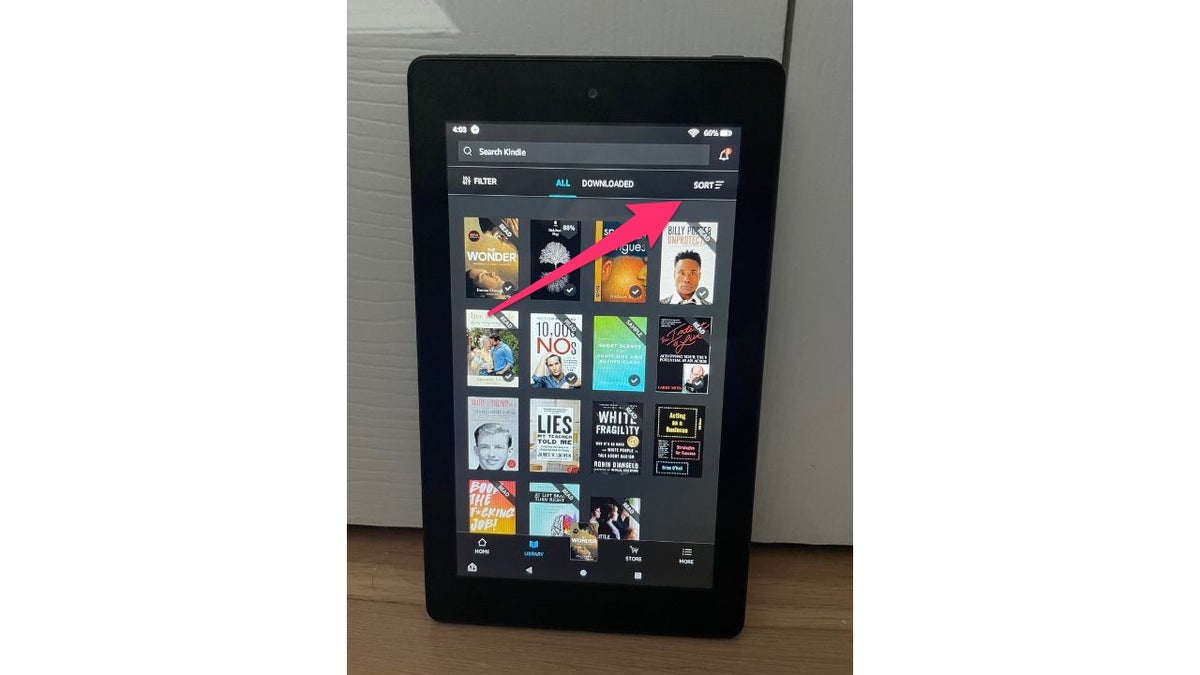
Kitaplarınızı düzenlemek için sıralama seçeneğini tıklayın. (CyberGuy.com)
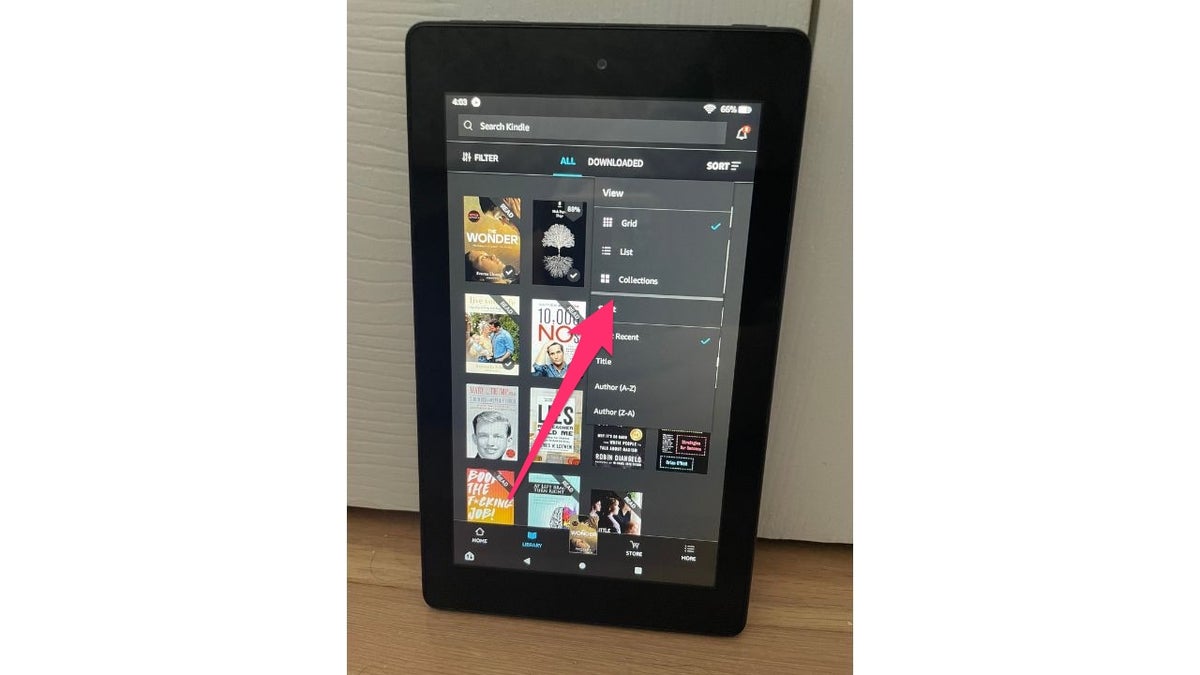
Amazon Kindle’ınızdaki koleksiyonlar sekmesini seçin. (CyberGuy.com)
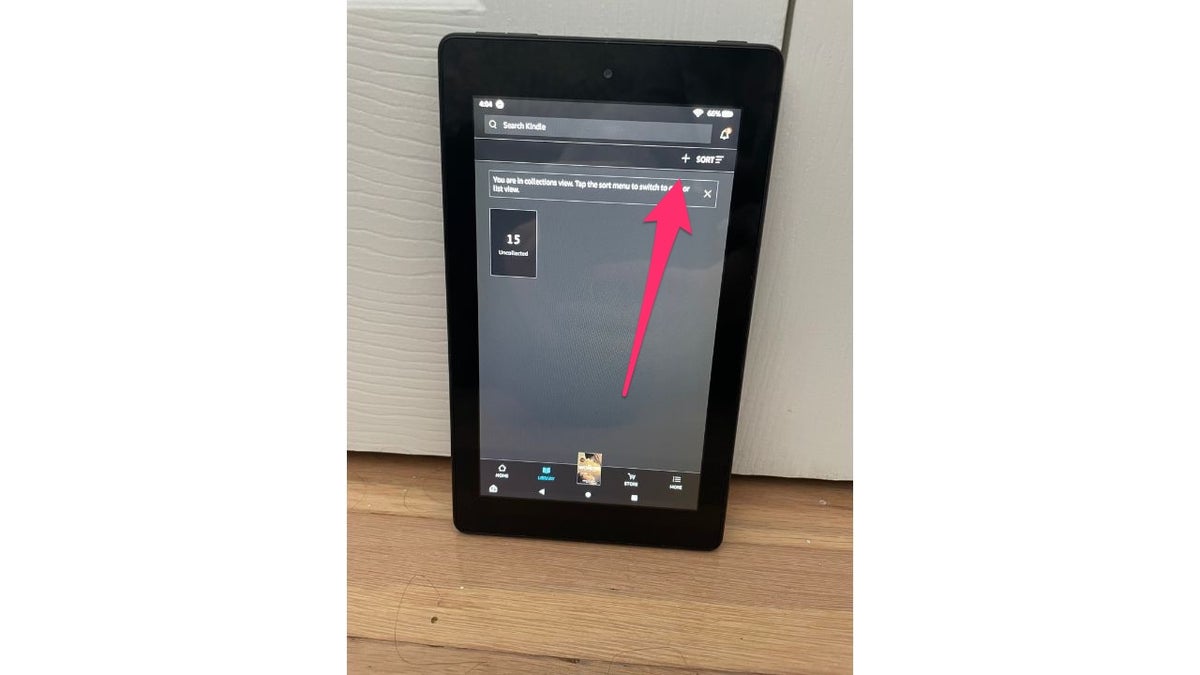
Kindle’ınızda + simgesine basın. (CyberGuy.com)
- Yazın bir isim koleksiyonunuz için ve dokunun Yaratmak
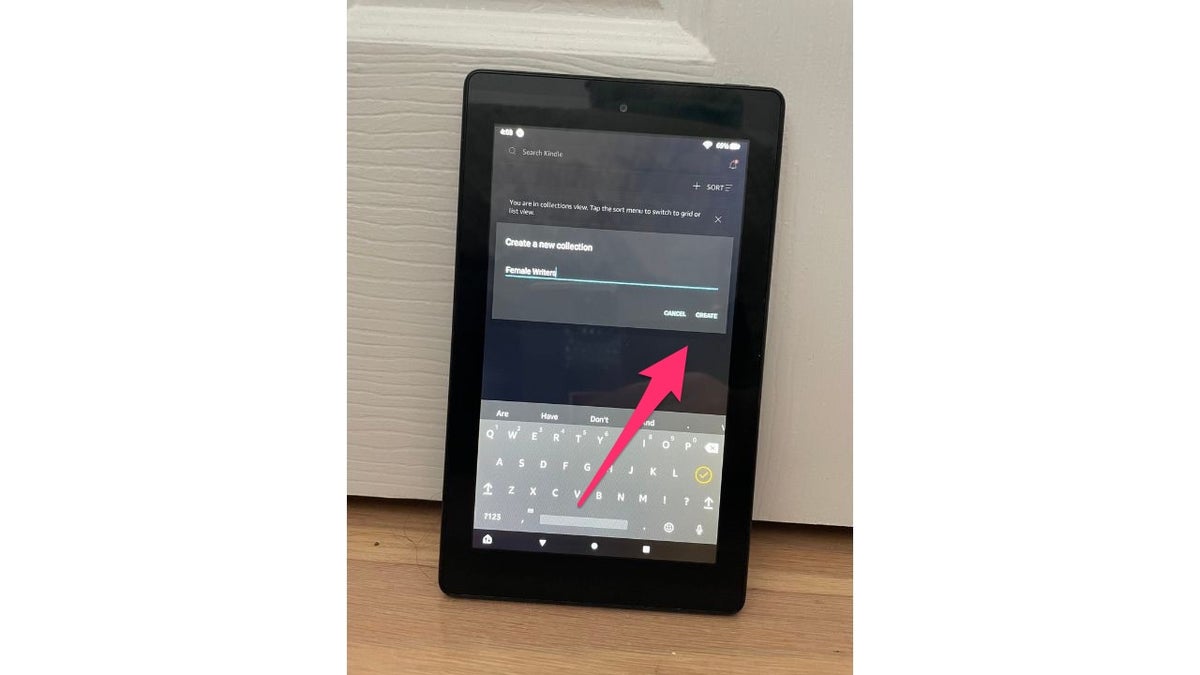
Koleksiyonunuza bir ad verebilir ve ardından Oluştur’a dokunabilirsiniz. (CyberGuy.com)
- Kontrol et Koleksiyonunuza eklemek istediğiniz tüm başlıkları seçin ve EKLEMEK
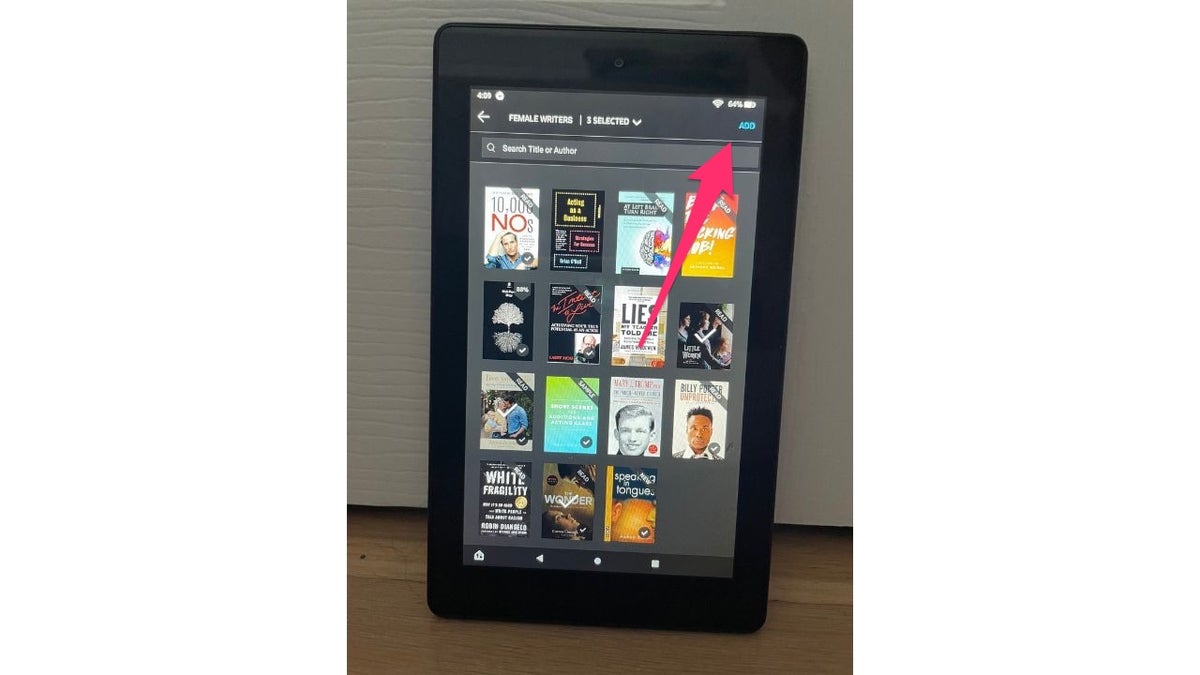
Ekle’ye tıklamadan önce koleksiyonunuz için istediğiniz tüm kitapları ekleyin. (CyberGuy.com)
DAHA FAZLASI: 2023’ÜN EN İYİ ÇEŞİTLERİ
9. Alexa’yı kullanın
Kindle’lar Amazon cihazları olduğundan, sizinki bir Alexa özelliğiyle birlikte gelmelidir. Alexa’yı Kindle’ınızda etkinleştirdikten sonra, Alexa destekli normal bir cihazda olduğu gibi ona sorular sormak, sesli komutlar vermek ve daha fazlasını yapmak için kullanabilirsiniz. Kindle’ınızda Alexa’yı nasıl etkinleştireceğiniz aşağıda açıklanmıştır:
- Aç Ayarlar uygulama
- Seçme Alexa
- Aç/kapat Alexa
- Eller serbest modunu kullanmak istiyorsanız, Eller Serbest Modu ve açın. Bu, Ana Sayfa düğmesine basmanıza gerek kalmadan Alexa’yı kullanmanıza olanak tanır
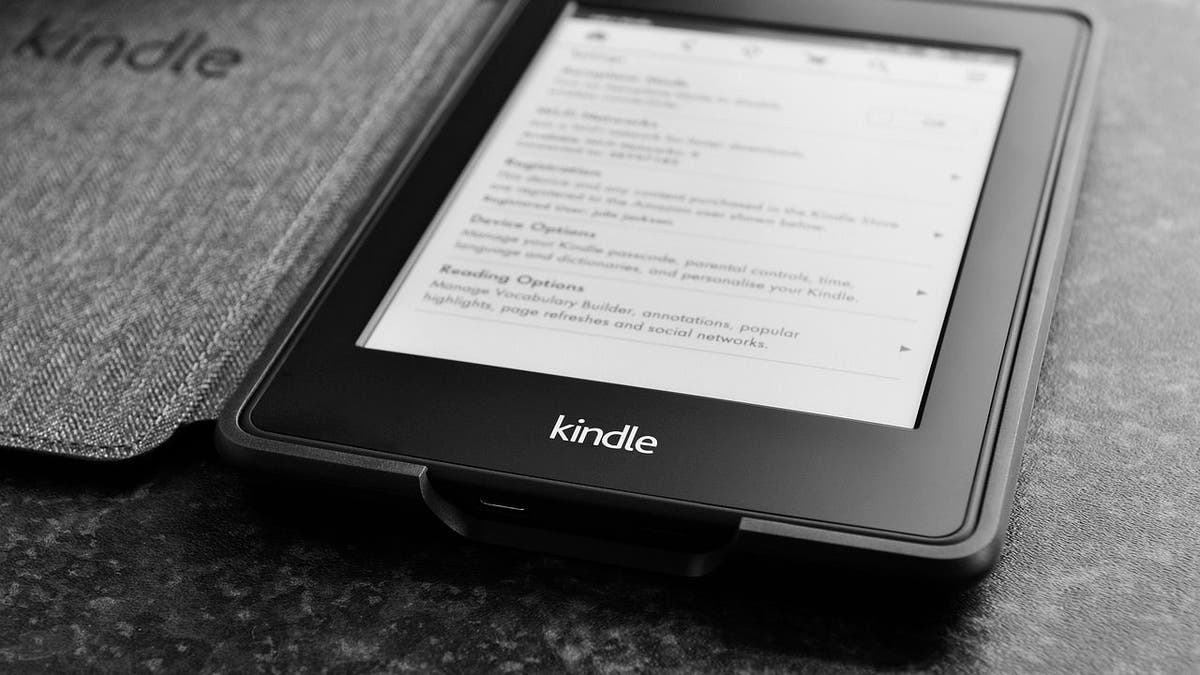
Amazon Kindle’ınızda Alexa özelliğini kullanabilirsiniz. (CyberGuy.com)
10. Metin boyutunu büyütün veya küçültün
Kindle’lar süper hafiftir ve taşıması genellikle fiziksel bir kitaba göre daha kolaydır. Küçük bir cihazla birlikte küçük bir yazı tipi gelir ve bu kadar küçük bir yazı tipini okumakta zorluk çekebilirsiniz. Bu nedenle Kindle, okuduğunuz yazı tipinin stilinin yanı sıra yazı tipi boyutunu da tam istediğiniz gibi değiştirmenizi kolaylaştırır. Metin boyutunu nasıl büyüteceğiniz veya küçülteceğiniz aşağıda açıklanmıştır:
- Herhangi bir kitabı aç Kindle’ında
- öğesine dokunun ekranınızın üst kısmı
- Tıkla Aa simge
- Seçme Yazı tipi
- Musluk Font ailesi
- Seçiminizi yapın tercih edilen yazı tipi ve boyut
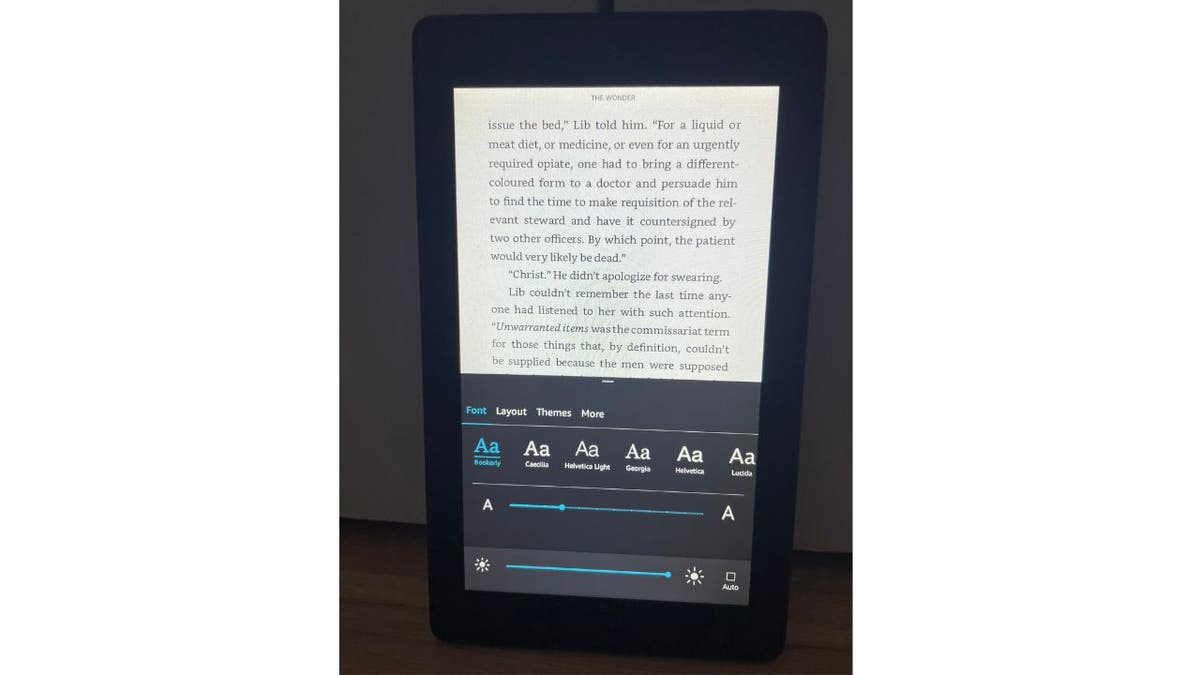
Amazon Kindle, yazı tipi boyutunu büyütmenize veya küçültmenize olanak tanır. (CyberGuy.com)
Kurt’un önemli çıkarımları
Kindle bir e-okuyucudan daha fazlasıdır. Bazı oldukça şaşırtıcı özelliklerle okuma deneyiminizi geliştirebilecek kullanışlı, ince bir cihazdır. Yeni kelimeler öğrenmek, diğer kitap severlerle bağlantı kurmak, okumayı gözlerinizi yormayacak şekilde ekran sıcaklığını ayarlamak veya okuma tercihlerinizi özelleştirmek istiyorsanız Kindle’da her şey mevcut.
Peki ne bekliyorsun? Kindle’ınızı alın ve yepyeni bir okuma dünyasını keşfedin. Ve eğer elinizde yoksa, belki de şimdiye kadar yapılmış en popüler okuyuculardan birine yatırım yapmayı düşünmenin zamanı gelmiştir. 2023’ün En İyi Kindle’ına buradan göz atın.
Fiziksel bir kitap yerine Kindle’da okumak daha mı iyi? Kindle’ınızda okuduğunuz en iyi kitaplardan bazıları nelerdir ve neden? adresine yazarak bize bildirin. Cyberguy.com/Contact.
Daha fazla teknik ipucum ve güvenlik uyarım için şu adrese giderek ücretsiz CyberGuy Rapor Bültenime abone olun: Cyberguy.com/Newsletter.
Telif hakkı 2023 CyberGuy.com’a aittir. Her hakkı saklıdır.
Kurt “CyberGuy” Knutsson, sabahları “FOX & Friends” programında Haberler ve FOX Business’a yaptığı katkılarla hayatı daha iyi hale getiren teknolojiye, donanıma ve cihazlara derin bir sevgi besleyen ödüllü bir teknoloji gazetecisidir. Teknik bir sorunuz mu var? Kurt’un CyberGuy Haber Bültenini alın, sesinizi, hikaye fikrinizi veya yorumunuzu CyberGuy.com’da paylaşın.
